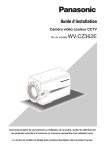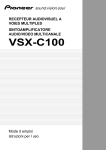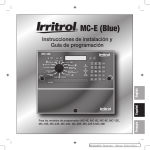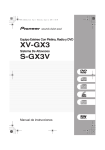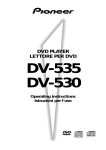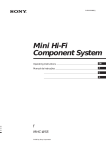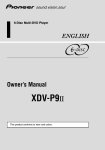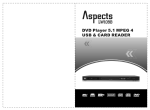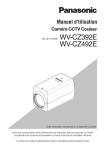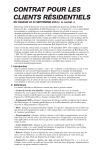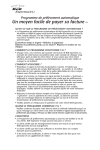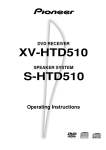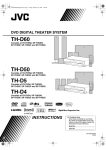Download XV-HTD50 XV-HTD5 S-HTD50 S-HTD5
Transcript
RECEPTOR CON DVD/CD XV-HTD50 XV-HTD5 SISTEMA DE ALTAVOCES S-HTD50 S-HTD5 Manual de instrucciones El triángulo equilátero con el símbolo de un relámpago en su interior tiene por objeto alertar al usuario de la presencia de “voltaje peligroso” sin aislar en el interior del producto, el cual podría alcanzar la suficiente magnitud como para constituir un riesgo de descarga eléctrica para las personas. PRECAUCIÓN: PARA EVITAR EL RIESGO DE DESCARGA ELÉCTRICA, NO RETIRAR LA TAPA (NI LA CUBIERTA POSTERIOR). EL INTERIOR NO CONTIENE PIEZAS UTILIZABLES POR EL USUARIO. TODA REPARACIÓN DEBERÁ SER EFECTUADA POR PERSONAL TÉCNICO CUALIFICADO. El triángulo equilátero con un signo de admiración en su interior tiene por objeto alertar al usuario de la existencia de importantes instrucciones de funcionamiento y mantenimiento (asistencia) en el manual que acompaña al aparato. PRECAUCION Este producto contiene un diodo de láser de clase superior a 1. Para mantener la seguridad apropiada, no quite ninguna tapa ni trate de acceder al interior del aparato. Confíe todo el mantenimiento a personal técnico cualificado. En su aparato se han aplicado las siguientes etiquetas precautorias. Ubicación: Situada en el panel posterior del reproductor CLASS 1 LASER PRODUCT En la cubierta del reproductor CAUTION : VORSICHT : VISIBLE AND INVISIBLE LASER RADIATION WHEN OPEN. AVOID EXPOSURE TO BEAM. SICHTBARE UND UNSICHTBARE LASERSTRAHLUNG, WENN ABDECKUNG GEÖFFNET NICHT DEM STRAHL AUSSETZEN! OG USYNLIG LASERSTRÅLING VED ÅBNING ADVARSEL : SYNLIG UNDGÅ UDSÆTTELSE FOR STRÀLING. VARNING : VARO! : SYNLIG OCH OSYNLIG LASERSTRÅLNING NÄR DENNA DEL ÄR ÖPPNAD BETRAKTA EJ STRÅLEN. AVATTAESSA ALTISTUT NÄKYVÄ JA NÄKYMÄTTÖMÄLLE LASERSATEIL YLLE. ÄLÄ KATSO SÄTEESEN. VRW1699 Condiciones de Funcionamiento H045 Sp Temperatura y humedad ambiental durante el funcionamiento: +5°C – +35°C (+41°F – +95°F); menos de 85 %RH (aperturas de aireación no obstruidas) No instalar en los siguientes lugares: ÷ lugar expuesto a la luz directa del sol o a fuerte luz artificial ÷ lugar expuesto a alta humedad, o lugar poco aireado VENTILACION: Cuando se instala esta unidad, asegúrese de dejar espacio alrededor de la unidad para proporcionar ventilación y mejorar así la radiación del calor (por lo menos 10 cm en la parte superior, 10 cm en la parte trasera y 5 cm de cada lado). 5 cm o más 10 cm o más 5 cm o más 1 2 3 4 5 Parte trasera: 10 cm o más 2 Sp ADVERTENCIA: Las rendijas en el aparato es necesario para la ventilacíon para permitir el funcionamento del producto y para proteger este de sobrecalentamiento, para evitar incendio. Las rendijas no deberían ser nunca cubiertas con objectos, como periódicos, manteles, tiendas, etc. Tambiém no poner el aparato sobre alfombra espesa, H040 Sp cama, sofá o construción de pila espesa. SELECTOR DE TENSIÓN DE LÍNEA (sólo XV-HTD5) Los voltajes de red de Arabia Saudita son sólo de 127 V y 220 V. No utilice nunca este modelo con el ajuste de 110V en Arabia Saudita. H019 Sp El selector de tensión está situado en el panel posterior. Compruebe que esté correctamente ajustado antes de enchufar el cable de alimentación a la toma de alimentación. Si la tensión no está correctamente ajustada, ajuste el selector del modo siguiente: ¶ Asegúrese de haber desenchufado el cable de alimentación de la toma de alimentación antes de realizar este ajuste. ¶ Utilice un destornillador de tamaño medio (cabeza plana). Inserte la punta del destornillador en la ranura del selector y gírelo de modo que la marca de la tensión de su zona señale a la flecha. Gracias por la adquisición de este producto Pioneer. Para saber cómo utilizar correctamente su modelo, lea cuidadosamente este manual de instrucciones. Después de haber finalizado su lectura, guárdelo en un lugar seguro para futuras referencias. En algunos países o regiones, la forma de la clavija de alimentación y de la toma de corriente pueden ser diferentes a la indicada en las ilustraciones explicatorias, sin embargo el método de conexión y operación de la unidad es idéntico. ENHORABUENA POR HABER ADQUIRIDO ESTE EXCELENTE PRODUCTO PIONEER. Pioneer se encuentra en la vanguardia de la investigación DVD para productos del consumidor, y este aparato incorpora los avances tecnológicos más recientes. Estamos seguros de que este reproductor DVD le satisfará plenamente. 240V 220230V 110127V VOLTAGE SELECTOR Muchas gracias por su apoyo. Lea completamente estas instrucciones para aprender a utilizar correctamente su modelo. Después de terminar de leer las instrucciones, guárdelas en un lugar seguro para consultarlas en el futuro. • Este reproductor no es apropiado para usos comerciales. PRECAUCIÓN 220 – 230 V La tensión de alimentación se ha ajustado en fábrica a 220 - 230 voltios. Si la tensión de su localidad es distinta, cambie los ajustes de los selectores de tensión.H038 Sp Este producto incorpora tecnología de protección a los derechos de autor que es protegido por los reclamos de método de ciertas patentes de los EE.UU., y otros derechos de propiedades intelectuales por Macrovision Corporation y otros propietarios de los derechos. El uso de esta tecnología de protección de derechos del autor debe ser autorizada por Macrovision Corporation, y es con el fin de ver en el hogar y en otros lugares limitados, a menos que sea autorizado por Macrovision Corporation. El desarmado o ingeniería inversa está prohibida. 3 Sp 1 Antes de empezar Características • • Rendimiento espectacular gracias al software Dolby Digital* y DTS** Su equipo XV–HTD50/ XV–HTD5 le proporciona una calidad de sonido espectacular con los discos Dolby Digital y DTS. Setup Navigator (Navegador de configuración) gráfico Configurar su sistema de cine en casa es fácil utilizando el Navegador de configuración gráfico. Responda a las preguntas que aparecen en la pantalla y el Navegador de configuración realizará los ajustes de vídeo y de idioma necesarios. • Este producto incorpora tecnología de protección de los derechos de autor que está protegida por declaraciones de método de ciertas patentes estadounidenses y otros derechos de propiedad intelectual que son propiedad de Macrovision Corporation y otros propietarios de derechos. El uso de esta tecnología de protección de derechos de autor debe estar autorizado por la Macrovision Corporation, y tiene como intención el uso en el hogar y otros usos de visionado limitado solamente a menos que Macrovision Corporation autorice otros usos. está prohibida la ingeniería inversa o el desmontaje. * Fabricado bajo licencia de Dolby Laboratories. “Dolby”, “Pro Logic” y el símbolo de la doble D son marcas registradas de Dolby Laboratories. Obras no publicadas confidenciales. © 1992-1997 Dolby Laboratories. Todos los derechos reservados. ** “DTS” y “DTS Digital Surround” son marcas registradas de Digital Theater Systems, Inc. 4 Sp Verificación de los contenidos Le rogamos verificar que ha recibido los siguientes accesorios suministrados al abrir la caja: • Mando a distancia • 2 pilas de célula seca AA/R6P • Antena de cuadro de AM • Antena de FM • Cable para el vídeo (amarillo) • Cable de alimentación × 1 (× 2 (modelo Central y Sudamérica)) • Este manual de instrucciones • Tarjeta de garantía (modelo europeo) • 2 cables de los altavoces de 5m (para los altavoces frontales izquierdo y derecho: L-R) • 1 cable de altavoz de 5m (para el altavoz central) • 2 cables de los altavoces de 10m (para los altavoces surroundes izquierdo y derecho: L-R) • 1 cable de altavoz de 5m (para el subwoofer) • 20 Almohadillas antideslizantes • Adaptador de conversión de enchufe del cable de alimentación (modelo Central y Sudamérica) Cómo usar este manual Este manual es para el receptor XV–HTD50/ XV–HTD5. Se divide en varias secciones: concepción básica y conexión (capítulos 1 y 2), explicación de los controles y de las pantallas (capítulo 3), configuración del sonido surround y otras preferencias (capítulo 4), funciones básicas (capítulo 5), funciones avanzadas (capítulos 6– 10) y configuración del sistema y preferencias (capítulo 11). El capítulo 12 contiene información adicional, incluyendo un glosario de términos utilizados en este manual y una sección de resolución de problemas. Antes de empezar 1 Índice 1 Antes de empezar Características Verificación de los contenidos Cómo usar este manual Cómo colocar las pilas en el mando a distancia Cómo usar el mando a distancia Consejos para la correcta instalación Cómo evitar problemas de condensación Al cambiar el sistema de lugar Discos compatibles con este sistema Regiones de vídeo DVD 4 4 4 6 6 6 7 7 7 7 2 Conexiones Conexión de los altavoces Colocación de los altavoces Instalación mural del sistema de altavoces surround y central Conexión a su televisor Configuración del sistema de televisión Conexión de las antenas suministradas Antena de cuadro de AM Antena de cable de FM Conexión de antenas externas Antena externa de AM Antena externa de FM Conexión de otros componentes Conexión de la alimentación 8 9 9 10 10 11 11 11 12 12 12 13 13 3 Controles y pantallas Mando a distancia Panel frontal Pantalla 14 15 15 4 Configuración Encendido y ajuste del reloj Configuración para el sonido surround Distancias de los altavoces Equilibrio del sonido surround Utilización del Navegador de configuración 16 16 16 17 18 5 Funciones básicas Reproducción de DVDs, CDs y Video CDs Controles básicos de la reproducción Navegación por los menús de un disco DVD Navegación por los menús PBC de un Video CD Cambio de discos Escuchar la radio Cómo mejorar el sonido en FM estéreo 19 19 20 20 21 21 22 Cómo guardar presintonías Cómo escuchar presintonías Cómo escuchar otros componentes 22 22 22 6 Sonido surround Ajuste de graves y agudos P.Bass Modos de sonido Audición de fuentes de sonido surround Audición de otras fuentes con efectos acústicos en la sala Ajuste del nivel de efecto Escuchar a bajo volumen Grabación directa 23 23 23 23 24 25 25 25 7 Reproducción de discos Introducción Cómo encontrar lo que desea en el disco Cambiar ángulos de cámara Cambiar los subtítulos Cambiar el idioma de audio Cambiar el canal de audio Cómo hacer una lista de programa Más opciones de programación Reproducción aleatoria Repetición de la reproducción Repetición de una sección de un disco Reproducción de CDs solamente (Modo CD) Puntos recordatorios de un disco Memorización de la configuración de disco Visualización de la información del disco Karaoke (sólo XV-HTD5) 26 26 26 26 26 27 27 28 28 28 29 29 30 30 30 31 8 RDS (sólo XV-HTD5) RDS Tipos de programa RDS Visualización de la información RDS Búsqueda un tipo de programa 32 32 33 33 9 Temporizador Temporizador de encendido Activación/desactivación del temporizador de encendido Comprobar la configuración del temporizador Temporizador de apagado 34 34 35 35 10 Configuración avanzada del sonido Configuración avanzada del sonido 36 Control de la gama 36 Atenuador LFE 36 Configuración dual-mono 37 Ajuste de los niveles de volumen de los canales 37 11 Menú de configuración del DVD Cómo utilizar el menú de configuración del DVD 38 Video settings (Parámetros del vídeo) 38 TV Screen (Pantalla del televisor) 38 Picture Quality (Calidad de la imagen) 38 S-Video Out (Salida S-Video) 39 Still Picture (Imagen congelada) 39 On Screen Display (Visualización en pantalla) 39 Angle Indicator (Indicador de ángulo) 39 Parámetros del idioma 39 OSD Language (Idioma OSD) 39 Audio Language (Idioma de audio) 40 Subtitle Language (Idioma de los subtítulos) 40 Auto Language (Idioma automático) 40 DVD Language (Idioma del DVD) 41 Subtitle Display (Pantalla de los subtítulos) 41 Subtitle Off (Sin subtítulos) 41 Configuración general 42 Setup Menu Mode (Modo de menú de configuración) 42 Parental Lock (Nivel de restricción paterna) 42 Cómo cambiar el nivel de restricción paterna 42 Cómo cambiar la contraseña 43 Protector de pantallas 43 Color de fondo 43 12 Información adicional Cambio del intervalo de frecuencia en AM 44 Brillo de la pantalla 44 Cambio del formato de la hora 44 Reseteo del sistema 44 Cuidado de su sistema 45 Limpiador de la lente del disco 45 Cómo cuidar sus discos 45 Cómo guardar correctamente los discos 45 Discos a evitar 45 Glosario 46 Lista de códigos de idioma 47 Guía de resolución de problemas 48 Tamaños de la pantalla y formatos de disco 50 Especificaciones 51 Activación/desactivación del modo demo Contraportada 5 Sp 1 Antes de empezar Cómo colocar las pilas en el mando a distancia 1 Abra la tapa del compartimento de las pilas en la parte posterior del mando a distancia. • Los mandos a distancia de diferentes aparatos pueden interferir entre sí. Evite usar mandos a distancia de otros equipos situados cerca de esta unidad. • Recambie las pilas cuando observe una disminución en la distancia de operación del mando a distancia. Consejos para la correcta instalación 2 Introduzca las dos pilas AA/R6P en el compartimento de las pilas siguiendo las indicaciones (ª, ·) del interior del compartimento. Queremos que disfrute el uso de esta unidad durante muchos años, y por este motivo le rogamos que tenga en cuenta los siguientes puntos al elegir la ubicación del sistema: Sí... ✓ Use en una sala bien ventilada. ✓ Sitúe en una superficie sólida, plana y nivelada (como una mesa, estantería o estanterías para equipos estéreo). 3 Cierre la tapa. Precaución • Saque las pilas si no va a usar el mando a distancia durante un mes o más. • Saque las pilas gastadas inmediatamente. Puede sufrir fugas y dañar la unidad. • Al deshacerse de pilas usadas, respete las leyes y normativas gubernamentales y medioambientales aplicables en su país o área. Cómo usar el mando a distancia 6 Sp Tenga en cuenta las siguientes indicaciones al usar el mando a distancia: • Asegúrese de que no haya obstáculos entre el mando distancia y el sensor del mando a distancia de la unidad. • Use dentro de un radio de 7 metros del sensor y a un ángulo inferior a 30º. • La operación a distancia puede no funcionar si se refleja la luz solar intensa o la luz fluorescente sobre el sensor del mando a distancia. No... ✗ Use en un lugar expuesto a altas temperaturas o humedad, incluyendo cerca de radiadores u otros electrodomésticos generadores de calor. ✗ Coloque sobre la repisa de una ventana ni en otro lugar en donde el sistema se verá expuesto a la luz solar directa. ✗ Use en un ambiente excesivamente polvoriento ni húmedo. ✗ Coloque directamente encima de un amplificador u otro componente de su sistema que se recaliente con el uso. ✗ Use cerca del televisor ni del monitor puesto que puede sufrir interferencias, especialmente si el televisor usa una antena interna. ✗ Use en la cocina ni en otra sala en donde el sistema se pueda ver expuesto a humo o vapor. ✗ Use sobre una alfombra o moqueta espesa ni cubra con un paño ya que esto puede evitar el enfriamiento de la unidad. ✗ Coloque sobre una superficie inestable o que no tenga el tamaño suficiente para mantener las cuatro patas de la unidad. Antes de empezar 1 Cómo evitar problemas de condensación A continuación, se incluyen comentarios especiales sobre determinados formatos o software: Puede formarse condensación dentro del sistema si se traslada a una sala más caliente desde el exterior, o si la temperatura de la sala sube rápidamente. Aunque la condensación no dañará al sistema, puede deteriorar temporalmente su funcionamiento. Por esta razón, debe dejar pasar una hora aproximadamente para permitir su adaptación a la temperatura más elevada antes de encenderlo y usarlo. Al cambiar el sistema de lugar Si necesita trasladar el sistema, apáguelo primero y desenchúfelo de la toma de corriente de la pared. Nunca levante ni mueva la unidad mientras esté en reproducción. Los discos giran a alta velocidad y puede dañarse. Discos compatibles con este sistema Compatibilidad de discos general • Este reproductor ha sido diseñado y fabricado para ser compatible con el software que contiene uno o varios de los siguientes logotipos. DVD-Video Audio CD Video CD CD-R CD-RW • El resto de formatos (incluidos, entre otros, los siguientes) no se pueden reproducir en este reproductor: DVD-Audio / SACD / Photo CD / DVD-RAM / DVD-ROM / CD-ROM • Es posible que los discos DVD-R/RW y CD-R/RW (Audio CD y Video CD) grabados con una grabadora de DVD, una grabadora de CD o un ordenador personal no se puedan reproducir en esta máquina. Esto puede deberse a distintos factores, entre los que se incluyen (pero sin limitarse a ellos): el tipo de disco utilizado; el tipo de grabación; o la presencia de daños, suciedad o condensación en el disco o en las lentes de lectura del reproductor. Compatibilidad de CD-R/RW • Esta unidad reproducirá discos CD-R y CD-RW grabados en formato CD Audio o Video CD. Sin embargo, cualquier otro contenido puede hacer que el disco no se reproduzca o provoque ruidos/ distorsiones durante la reproducción. • Esta unidad no puede grabar discos CD-R o CD-RW. • Los discos CD-R/RW sin cerrar grabados en formato CD Audio se pueden reproducir, pero no aparecerá la tabla de contenido completa (tiempo de reproducción, etc.). Compatibilidad con DVD-R/RW • Esta unidad reproducirá discos DVD-R/RW grabados con el formato DVD Video. • Esta unidad no reproducirá discos DVD-RW grabados con el formato de grabación de vídeo. • Esta unidad no puede grabar discos DVD-R/RW. • Los discos DVD-R/RW sin terminar no se pueden reproducir en este reproductor. Compatibilidad de discos creados en PC • Si se graba un disco con un ordenador personal, aunque esté grabado en un “formato compatible” de los enumerados anteriormente, habrá casos en los que el disco no se reproduzca en esta máquina, debido a la configuración del software de aplicación utilizado para crear el disco. En estos casos particulares, póngase en contacto con el distribuidor de software para obtener información detallada. • También encontrará información adicional sobre compatibilidad en la caja de los discos de software DVD-R/RW y CD-R/RW. Regiones de vídeo DVD 2 3 4 ALL Todos los discos de vídeo DVD llevan una marca de región en la carcasa que indica en qué región o regiones del mundo podrá utilizarse el disco. Su sistema de DVD también tiene una marca de región, la cual puede encontrar en el panel posterior. No podrán reproducirse en este sistema discos diseñados para regiones incompatibles. Los discos que lleven la marca ALL pueden reproducirse en cualquier reproductor. 7 Sp 2 Conexiones Importante Antes de realizar una conexión o cambiar las del panel posterior, asegúrese de que todos los componentes están apagados y desconectados de la alimentación. Conexión de los altavoces Subwoofer Frontal izquierdo Frontal derecho Central Rojo Verde SUB- L WOOFER CENTER R SURROUND L S-VIDEO OUT VIDEO OUT AUX DIGITAL IN OUT IN SUB- L WOOFER CENTER R SURROUND TV/VCR IN FM UNBAL 75Ω AM LOOP ANTENNA H COAX FRONT R Blanco AC INLET FRONT R ANTENNA SPEAKERS Violeta SPEAKERS Surround derecho L Gris Surround izquierdo S-VIDEO OUT Azul Conecte cada altavoz con la ayuda de los cables coloreados, a modo de código. Han de coincidir con las etiquetas de cada color que verá encima de los terminales de los altavoces. 1 Desenrosque y estire hacia afuera de las caperuzas protectoras de cada cable. 3 Conecte el otro extremo al altavoz del mismo modo. 2 Conecte un extremo al receptor y reproductor de DVDs. Los colores de los cables han de coincidir con las etiquetas de cada color (que verá encima de los terminales de los altavoces). A continuación, inserte el cable de color en la lengüeta roja (+) y el otro cable a la lengüeta negra (–). 8 Sp Nota Quite las almohadillas antideslizantes del papel y pegue cuatro en la base de cada altavoz satélite. Los altavoces que se suministren pueden variar de los que se muestran aquí. Conexiones 2 Importante Precaución No conecte ninguno de los altavoces que le suministramos a otro amplificador, puesto que podría provocar un mal funcionamiento del sistema o un incendio. Este receptor con reproductor de DVDs ha sido diseñado para ofrecer un rendimiento óptimo cuando está conectado a los altavoces que se suministran. Por ello, no recomendamos que conecte ni que use otros altavoces con este sistema. Los altavoces frontales y delantero que se suministran con este sistema tienen protección antimagnética. Sin embargo, si los coloca demasiado cerca del televisor puede provocar una distorsión en el color de la pantalla. En este caso, aparte un poco los altavoces del televisor durante 15–30 minutos. Los altavoces surround y el subwoofer no tienen protección antimagnética, de modo que no deberían colocarse cerca de un televisor o monitor. Colocación de los altavoces Instalación mural del sistema de altavoces surround y central El lugar de colocación de los altavoces en la sala afecta en gran medida a la calidad del sonido. Los siguientes consejos le ayudarán a disfrutar del mejor sonido de su sistema. • El subwoofer puede colocarse en el suelo. Aconsejamos que los altavoces se sitúen a la altura de la oreja en la posición en la que vaya a escucharlos. No se recomienda colocar los altavoces en el suelo (excepto el subwoofer) o montarlos muy altos en una pared. • Para lograr el mejor efecto estéreo, deje una separación de 2–3m entre los altavoces. • Los altavoces surround no deberían estar más separados de su posición de audición que los altavoces frontales. • El altavoz central debería estar lo más cerca que resulte posible a la pantalla del televisor para el diálogo de la película pueda localizarse adecuadamente. 2-3 metros • Recuerde que este sistema de altavoces es pesado y que su peso puede provocar que el tornillo de la madera se suelte o que la pared no resista tanto peso, lo que puede provoca la caída del sistema de altavoces al suelo. Esto es muy peligroso. Cerciórese totalmente de que la pared es lo suficientemente sólida como para poder soportar el peso del sistema de altavoces. No la instale en cuadros de corcho ni en paredes blandas. Los tornillos de montaje no van incluidos con la unidad. Le rogamos que los adquiera por separado. Escuadra de montaje en la pared 5 mm Tornillo para la madera 5 mm 2-3 meters Antes de la instalación 10 mm Central CenterTelevisor TV Front L Front R Frontal Frontal izq. (L) Subwoofer dcho. (R) Subwoofer Surround izq. Rear(L) L Surround dcho. Rear(R) R Protuberancia: 5-7mm listening SuYour posición deposition audición Nota Si instala el altavoz central sobre su televisor, asegúrelo con una cinta o mediante otro medio adecuado. Si el altavoz no está fijo, puede caerse del televisor como consecuencia de un sacudidas externas tales como terremotos, poniendo en peligro a quienes se encuentren cerca o dañando al propio altavoz. Nota • Si no está seguro de las calidades y de la solidez de sus paredes, consulte un profesional para solicitar consejo. • PIONEER no se considerará responsable de cualquier accidente o daño que surja como resultado de una instalación indebida. 9 Sp 2 Conexiones Conexión a su televisor L FRONT R SUB- L WOOFER CENTER R S-VIDEO L OUT VIDEO OUT SURROUND S-VIDEO OUT VIDEO OUT AUX DIGITAL IN COAX AC INLET DIGITAL IN OUT IN TV/VCR IN ANTENNA SPEAKERS OUND FM UNBAL 75Ω AM LOOP ANTENNA H COAX Cable de vídeo suministrado VIDEO IN S-VIDEO IN Cable S-Video (no suministrado) 1 Utilice el cable de vídeo de color amarillo que se suministra para conectar la toma VIDEO OUT a una entrada de vídeo de su televisor. Alternativamente, puede utilizar un cable de tipo S-Video (no suministrado) para conectar la toma S-VIDEO OUT a una entrada S-Video de su televisor. El S-Video debería ofrecerle una mejor calidad de imagen que la conexión que se realiza habitualmente a través de VIDEO OUT. • Consulte S-Video Out en la página 39 si necesita más detalles sobre cómo cambiar la configuración S-Video entre los formatos S1 y S2. 2 Opcionalmente: Utilice una cable de audio estéreo para conectar las tomas audio de su televisor (o VCR) a las tomas TV/VCR IN. Esto le permite escuchar sonido de la televisión (o VCR) a través de este sistema. • Si desea conectar tanto su televisor como su VCR, utilice las tomas TV/VCR IN para uno y las tomas AUX IN para el otro. Nota Situar la unidad principal demasiado cerca de su televisor puede provocar interferencias, especialmente si está usando una antena interior. Si nota interferencias, aleje la unidad de su televisor. 10 Sp Configuración del sistema de televisión El valor por defecto de que utiliza este reporductor es el de AUTO y, a menos que Ud. note que las imágenes se distorsionan al reproducir algunos discos, debería dejar este valor en AUTO. Si experimenta distorsiones en las imágenes con algunos discos, ajuste el sistema de televisión al de su país o región. 1 Asegúrese de que el sistema está en modo de espera (standby). 2 Pulse SYSTEM SETUP. 3 Pulse 2 o 3 hasta que se muestre el sistema de televisión en pantalla. La pantalla mostrará AUTO, NTSC o PAL. 4 Use 5 o ∞ para cambiar el sistema. Puede cambiar entre AUTO, NTSC y PAL. 5 Pulse ENTER. El sistema regresa al modo de espera. Conexiones 2 Antena de cuadro de AM Conexión de las antenas suministradas 1 Tire de los casquillos de protección de ambos cables de la antena AM. Modelo europeo 2 Presione las lengüetas del terminal de la antena para abrir e insertar un cable en cada terminal. Antena de cable de FM SUB- L WOOFER CENTER R SURROUND L R S-VIDEO OUT VIDEO OUT DIGITAL IN COAX FM UNBAL 75Ω IN TV/VCR IN AM LOOP ANTENNA 3 Suelte las lengüetas para asegurar los cables de la antena AM. 4 Doble el pie del cuadro en la dirección que indica la flecha (véase la fig. A abajo a la izquierda). AC INLET AUX OUT ANTENNA FRONT R ANTENNA SPEAKERS Antena de cuadro de AM AM LOOP ANTENNA H H 5 Acople el cuadro al pie (fig. B abajo a la izquierda). Excepto modelo europeo Antena de cable de FM Antena de cuadro de AM 6 Coloque la antena AM en una superficie plana y apunte en la dirección que le ofrezca la major recepción. Evite colocarla cerca de ordenadores, televisores u otros electrodomésticos y no deje que entre en contacto con objetos metálicos. También puede fijar la antena de AM a una pared. Cuando la instale en una pared u otra superficie, lleve a cabo los pasos 4 y 5 después de haber asegurado el pie con tornillos (vea fig. C abajo a la izquierda). Antes de fijarla, asegúrese de que la recepción es satisfactoria. CENTER R SURROUND L S-VIDEO OUT VIDEO OUT DIGITAL IN COAX AC INLET FM UNBAL 75Ω AUX OUT IN AM LOOP ANTENNA TV/VCR IN ANTENNA SUB- L WOOFER ANTENNA SPEAKERS FRONT R AM LOOP ANTENNA H H Las antenas suministradas proporcionan un modo simple de escuchar la radio en AM y FM. Si encuentra que la calidad de la recepción es deficiente, el uso de una antena exterior debería proporcionarle una mejor calidad de sonido. Consulte Conexión de antenas externas en la página 12 si necesita más información sobre cómo hacer esto. Antena de cable FM • Conecte la antena de cable de FM a los terminales FM UNBAL 75Ω de la misma manera que ha conectado la antena de cuadro de AM. Para obtener los mejores resultados, extienda la antena de FM totalmente y fíjela a una pared o marca de la puerta. No lo deje colgando ni enredado. Nota fig. A fig. B fig. C El símbolo de toma a tierra (H) está diseñado para reducir el ruido que ocurre cuando la antena está conectada. No se trata de una toma a tierra de seguridad eléctrica. 11 Sp 2 Conexiones Conexión de antenas externas Antena externa de AM Utilice cable de vinilo aislado de 5–6 metros de largo e instálela interna o externamente. Deje conectada la antena de cuadro de AM. Antena externa de FM Excepto modelo europeo: Utilice un cable coaxial de 75Ω para conectar una antena externa de FM. No deje acoplada la antena de cable de FM que se suministra. Modelo europeo: Utilice un cable coaxial de 75Ω con un conector PAL para conectar una antena externa de FM (C). Modelo europeo Antena exterior Outdoor de AMAM antenna ANTENNA Conector PAL FM UNBAL 75Ω Indoor Antena interior deAM FM antenna AM LOOP ANTENNA H Excepto modelo europeo Antena exterior Antenne AM de AM extérieure ANTENNA Cable Ω Câblecoaxial coaxial7575Ω FM UNBAL 75Ω AM LOOP ANTENNA H 12 Sp Antenne AM Antena interior deintérieure FM Conexiones 2 CENTER R SURROUND AUX L OUT S-VIDEO OUT L VIDEO OUT DIGITAL IN IN TV/VCR IN L AUX OUT IN AM LOOP ANTENNA H COAX R TV/VCR IN AC INLET FM UNBAL 75Ω R Platina de cintas, VCR, grabadora de minidiscos, etc. OUT (PLAY) Analog IN (REC) Conexión de la alimentación 1 Utilice un cable de audio estéreo para conectar las tomas AUX IN a las salidas análogas de un componente externo. Esto le permitirá reproducir y escuchar sonido del componente a través de este sistema. 1 Conecte un extremo del cable de alimentación a AC INLET. 2 Conecte el otro a la toma de pared. SPEAKERS 2 Utilice un cable de audio estéreo para conectar las tomas AUX OUT a las entradas analógicas de un componente externo. Esto le permitirá grabar desde este sistema a una grabadora externa de cintas/minidiscos/CDs. Antes de conectar la alimentación y encender por primera vez el aparato, asegúrese de que todo está conectado correctamente. AC INLET FRONT R 3 Utilice un cable coaxial digital para conectar la toma DIGITAL IN COAX a la salida digital de un componente externo. Esto le permitirá reproducir componentes de audio digital (reproductor de minidiscos, etc.) a través de este sistema. SUB- L WOOFER CENTER R SURROUND L S-VIDEO OUT VIDEO OUT DIGITAL IN COAX AUX OUT IN TV/VCR IN ANTENNA SUB- L WOOFER ANTENNA FRONT R ANTENNA SPEAKERS Conexión de otros componentes FM UNBAL 75Ω AM LOOP ANTENNA H AC INLET Importante La toma DIGITAL IN COAX sólo debería ser conectada a una salida PCM audio (32, 44.1 ó 48kHz). Estos incluyen reproductores de CDs, minidiscos y DAT y receptores de antena parabólica. Compruebe las instrucciones que acompañaban a su otro componente si necesita más información. 13 Sp 3 Controles y pantallas Mando a distancia DVD /CD TUNER /BAND TV /AUX STANDBY /ON TEST TONE SURROUND CH LEVEL MODE MUTE — VOLUME DVD SETUP 2 3 5 6 7 4 + 8 10 9 SYSTEM SETUP 5 2 1 DSP 12 11 3 ENTER 14 13 15 16 TOP MENU ∞ MENU SOUND 17 18 19 20 21 22 RETURN 7 — PREV 6 e STEP/SLOW E NEXT + 4 1 ¡ ¢ CONDITION LAST MEMO SEARCH DVD DISP 1 2 3 CLEAR ANGLE MONO SLEEP FL DIMMER 4 5 6 >10 PROGRAM RANDOM REPEAT REP A—B 7 8 9 10/0 CD MODE AUDIO SUBTITLE SYSTEM DISP DISC 1 DISC 2 DISC 3 DISC SKIP SHIFT DISC 4 DISC 5 OPEN/ CLOSE 0 1 2 3 4 5 6 7 8 9 10 11 12 23 24 25 26 27 28 29 30 31 32 33 34 35 36 37 38 39 40 41 42 43 44 45 46 47 48 49 50 DVD/CD Páginas 19, 34 TUNER/BAND Páginas 21-22, 34 TV/AUX Páginas 22, 34 STANDBY/ON Página 19 MUTE Silencia/restaura todo el sonido. TEST TONE/CH LEVEL Página 17 SURROUND MODE Páginas 17, 24 DSP Página 24 VOLUME – Baja el volumen. VOLUME + Eleva el volumen. DVD SETUP Páginas 18, 38 Cursor hacia arriba Utilice para navegar por los menús y las visualizaciones en pantalla. 13 SYSTEM SETUP Páginas 16, 22, 34-37, 44 14 Cursor hacia la izquierda Utilice para navegar por los menús y las visualizaciones en pantalla. 14 Sp 15 ENTER 16 Cursor hacia la derecha Utilice para navegar por los menús y las visualizaciones en pantalla. 17 MENU Página 20 TOP MENU Página 20 18 Cursor hacia abajo Utilice para navegar por los menús y las visualizaciones en pantalla. 19 SOUND Páginas 23, 25 20 7 Página 19 21 3/8 Página 19 Página 20 22 RETURN 23 4 / –PREV Páginas 19-20 24 1 / STEP/SLOW e Páginas 19-20 25 ¡ / STEP/SLOW E Páginas 19-20 26 ¢ / NEXT+ Páginas 19-20 27 1 / CONDITION (SHIFT & 1) Página 30 28 2 / LAST MEMO (SHIFT & 2) Página 30 29 3 / SEARCH (SHIFT & 3) Página 26 30 CLEAR Borra/cancela varias funciones DVD DISP (SHIFT & CLEAR) Página 30 31 4 / ANGLE (SHIFT & 4) Página 26 32 5 / MONO (SHIFT & 5) Página 22 33 6 / SLEEP (SHIFT & 6) Página 35 34 >10 Selecciona números superiores al 10 Página 20 FL DIMMER (SHIFT & >10) Página 44 35 7 / PROGRAM (SHIFT & 7) Páginas 27-28 36 8 / RANDOM (SHIFT & 8) Página 28 37 9 / REPEAT (SHIFT & 9) Páginas 28-29 38 REP A–B (SHIFT & 10/0) Página 29 10/0 Botón numerado (10 y 0) 39 CD MODE Página 29 40 AUDIO Página 27 41 SUBTITLE Página 26 42 SYSTEM DISP Página 16 43 DISC 1 Página 20 44 DISC 2 Página 20 45 DISC 3 Página 20 46 DISC SKIP Páginas 19, 21 47 SHIFT Mantenga pulsado para acceder a las funciones secundarias del botón 48 DISC 4 Página 20 49 DISC 5 Página 20 50 OPEN/CLOSE 0 Páginas 19, 21 Controles y pantallas 3 Esta ilustración es XV-HTD5. Panel frontal 1 2 DVD /CD 3 TUNER /BAND 4 5 6 7 7 3/8 8 9 10 11 12 TV /AUX 4 1 ¡ ¢ DIRECT PLAY 1 2 3 4 5 DISC SKIP EXCHANGE OPEN/CLOSE STANDBY/ON VOLUME DVD/CD RECEIVER XV-HTD5 VIDEO PHONES MIC STANDBY MIC LEVEL CD MODE DISC DSP 1 2 3 4 5 1 MIN 13 1 2 3 4 5 6 7 8 9 10 11 14 15 DOWN MAX 16 17 18 UP 19 0 OPEN/CLOSE Páginas 19, 21 STANDBY/ON Página 19 PHONES Conecte aquí un par de auriculares. Entrada del micrófono (sólo XV-HTD5) Volumen del micrófono (sólo XV-HTD5) Indicador STANDBY Indicador CD MODE Indicador DSP 18 Indicadores DISC 19 VOLUME Gire para ajustar el volumen. 12 13 14 15 16 17 DVD/CD Páginas 19, 34 TUNER/BAND Páginas 21-22, 34 TV/AUX (/DIGITAL IN) Páginas 22, 34 4 1 Páginas 19-20 ¡ ¢ Páginas 19-20 7 Página 19 6 Página 19 Bandeja de discos Botones de discos Página 20 DISC SKIP Páginas 19, 21 EXCHANGE Página 21 Pantalla 1 2 2 DIGITAL 3 4 5 6 7 8 9 2 PRO LOGIC 10 11 12 13 MIDNIGHT CONDITION ANGLE LAST MEMO L C R LFE ALL DISCS RANDOM REPEAT 18 1 2 3 4 5 6 7 8 9 17 16 DTS Páginas 23, 46 2 DIGITAL Páginas 23, 46 2 PRO LOGIC Página 23 Indicador del temporizador Página 34 Indicador de apagado Página 35 Indicador de sintonización Página 21-22 Indicador de FM estéreo Página 22 Indicador de FM mono Página 22 RDS (sólo XV-HTD50) Se enciende en caso de que se reciba una emisión de RDS. 10 MIDNIGHT Página 25 11 CONDITION Página 30 Ls S Rs 15 14 12 ANGLE Página 26 13 LAST MEMO Página 30 14 Indicadores de canal Muestran qué canales están disponibles en la pista actual. 15 Pantalla de visualización de caracteres Al reproducir discos: de izquierda a derecha se muestran el número de disco, el título, el capítulo/pista, los minutos y los segundos. 16 RANDOM Página 28 17 REPEAT Página 28 18 DISC | ALL DISCS Indica el modo aleatorio o repetido. Página 29. 15 Sp 4 Configuración Encendido y ajuste del reloj Este sistema cuenta con un reloj incorporado, el cual necesita estar ajustado para poder utilizar las características del temporizador. STANDBY /ON 5 2 ENTER SYSTEM SETUP 3 ∞ SYSTEM DISP Consejo • Pulse SYSTEM DISP en cualquier momento para visualizar el reloj cuando el sistema esté encendido o en modo de espera (standby). Configuración para el sonido surround Este sistema está diseñado para poderlo sacar de la caja y ponerlo en funcionamiento, disfrutando del sonido surround sin demora, utilizando la configuración de fábrica para el sonido surround. No obstante, le recomendamos que dedique unos pocos minutos para configurar este sistema de acuerdo con las características de la sala en la que lo planea utilizar. A menos que cambie de sitio sus altavoces o la posición de audición, sólo tendrá que llevar a cabo estos ajustes una sola vez. TEST TONE SURROUND /CH LEVEL MODE 1 Pulse para encender el sistema. – VOLUME 5 2 Pulse SYSTEM SETUP. 2 ENTER + SYSTEM SETUP 3 ∞ 3 Pulse el botón 2 o 3 hasta que vea aparecer TIMER en la pantalla. 4 Pulse ENTER. 5 Pulse 2 o 3 hasta que vea aparecer CLOCK ADJ en la pantala. SHIFT 6 Pulse ENTER. La pantalla muestra un reloj, y la hora parpadea. 7 Utilice los botones 5 y ∞ para ajustar la hora y, a continuación, pulse ENTER. 8 Utilice los botones 5 y ∞ para ajustar los minutos y, a continuación, pulse ENTER. La pantalla parpadea para indicar que se ha ajustado la hora. 16 Sp Distancias de los altavoces 1 Pulse SYSTEM SETUP. 2 Pulse el botón 2 o 3 hasta que vea aparecer FRT. SP en la pantalla. Configuración 3 Utilice los botones 5 y ∞ para establecer la distancia desde su posición de audición principal hasta los altavoces delanteros. Idealmente, su posición de audición debería ser equidistante a los dos altavoces delanteros. El valor por defecto es 3m. Puede ajustar la distancia de 0,3m a 9m en incrementos de 0,3m. 4 Pulse 3 para pasar al valor del altavoz CENTER. 5 Utilice los botones 5 y ∞ para establecer la distancia desde su posición de audición principal hasta el altavoz central. El valor por defecto es 3m. Puede ajustar la distancia de 0,3m a 9m en incrementos de 0,3m. 6 Pulse 3 para pasar al valor de los altavoces SURROUND. 7 Utilice los botones 5 y ∞ para establecer la distancia desde su posición de audición principal hasta los altavces surround. Idealmente, su posición de audición debería ser equidistante a los altavoces surround. El valor por defecto es 3m. Puede ajustar la distancia de 0,3m a 9m en incrementos de 0,3m. 8 Pulse ENTER para salir. • Saldrá del modo de configuración si no realiza ninguna operación en 20 segundos. • Existen otros valores que puede personalizar de acuerdo con sus preferencias en el menú System Setup (Configuración del sistema) para que el sonido surround se adecúe a sus preferencias. Consulte el capítulo 9 si desea más información. • La configuración de la distancia de los altavoces no surte ningún efecto cuando el modo surround esté configurado en VIR.SURR.1 o VIR.SURR.2. Consulte la página 23 si desea más información acerca de los modos surround. Nota No puede llevara cabo estos ajustes cuando el modo de grabación está activado. Consulte la página 25 si necesita más información sobre como activar/desactivar el modo de grabación. Equilibrio del sonido surround Puede mejorar aún más el sonido surround equilibrando los niveles del subwoofer, así como de los altavoces central y surround relativos a los altavoces izquierdo/derecho. 4 Para ayudarle a juzgar el nivel de sonido de cada altavoz, se reproducirá un tono de prueba en cada altavoz, uno a uno (asegúrese de que no haya auriculares conectados). Ajuste los niveles hasta que todos suenen igual. Los niveles que configure aquí aplicarán a todos los modos surround. Sin embargo, puede configurar independientemente los niveles en cada modo DSP. Nota Quizás no se posible ajustar con precisión el nivel del subwoofer utilizando este método. Tal vez prefiera dejarlo como está (con su valor por defecto) y ajustarlo de acuero con sus preferencias más tarde, al reproducir fuentes de sonido surround. • No puede cambiar el modo DSP cuando el modo de grabación está activado. (Consulte Grabación directa en la página 25). 1 Pulse SURROUND MODE. El modo surround puede configurarse en cualquier valor excepto en SURROUND OFF o AUTO. (No habrá ninguna salida de tono de prueba en estos modos.) 2 Ponga el volumen en un nivel moderado. 3 Pulse TEST TONE (SHIFT & CH LEVEL) para iniciar el tono de prueba y, a continuación, ajuste el volumen hasta un nivel adecuado. El tono de prueba se reproduce por cada altavoz siguiendo este orden: • Frontal izquierdo • Central • Frontal derecho • Surround derecho • Surround izquierdo • Subwoofer 4 Utilice los botones 5 y ∞ para ajustar el nivel de un altavoz según se va reproduciendo el tono de test. Para obtener los mejores resultados, siéntese en su posición de audición principal cuando lleve esto a cabo. Puede ajustar cada altavoz dentro de una gama de +/-10dB. 5 Cuando haya terminado, pulse TEST TONE (SHIFT & CH LEVEL) para desactivar el tono de prueba. 17 Sp 4 Configuración Utilización del Navegador de configuración Antes de reproducir ningún disco le instamos a que utilice el Setup Navigator (Navegador de configuración). Con él podrá realizar todas las configuraciones básicas del sistema DVD. 3 Seleccione START. • Si decide que no desea utilizar el Setup Navigator, seleccione en su lugar Auto Start Off. 4 Elija un idioma para el menú de la OSD. Video Language General Setup Navigator Language English OSD Language français Español Select the On Screen Language Move DVD SETUP 2 ENTER Select SETUP Exit 5 ENTER 3 ∞ 7 Nota • Las opciones de idioma que se muestran en las ilustraciones que representan visualizaciones de pantalla en las páginas siguientes pueden no corresponder con las disponibles en su país o región. 5 Seleccione el tipo de televisor que tiene. Video Language General Setup Navigator TV Connection TV Type 1 Asegúrese de que el sistema está encendido. Encienda también su televisor y compruebe que está ajustado a la entrada de vídeo correcta. • Si un disco que ya está cargado comienza a reproducirse, pulse 7 para detenerlo. 2 Pulse DVD SETUP. Aparecerá la visualización en pantalla (OSD) del Setup Navigator: Video Language General Widescreen (16:9) Standard (4:3) Widescreen TV 16:9 aspect ratio Move ENTER Select SETUP Exit • Véase Aspect ratio (Relación ancho/altura de imagen) en el glosario de la página 46 si no está seguro de la diferencia entre televisores de pantalla ancha y estándar. 6 Seleccione “Save Changes” (Guardar cambios) para aceptar la configuración. Video Language General Setup Navigator Save Changes Exit Setup Navigator Delete Changes Start Again Changes are saved Setup Navigator Move Setup Navigator Start Auto Start Off Setup using the Setup Navigator Move ENTER Select SETUP Exit Recorra todas las OSDs siguientes utilizando estos controles: 5, ∞ – cursor arriba/abajo ENTER – seleccionar la opción de menú resaltada 2 – volver a la pregunta anterior Las posibilidades de control para la OSD que se vea se muestran en la parte inferior de cada pantalla. 18 Sp ENTER Select SETUP Exit 7 Pulse DVD SETUP para salir. ¡Enhorabuena, ya ha realizado la configuración! Si desea utilizar de nuevo el navegador de configuración en cualquier otro momento, puede acceder a él desde el menú General. Además, también puede cambiar cada parámetro individual empleando la opción de menú apropiada. El capítulo 11 explica todas las opciones de menú en detalle. Funciones básicas 5 Reproducción de DVDs, CDs y Video CDs A continuación trateremos los controles básicos para la reproducción de discos. En el capítulo 7 se detallan más funciones. DVD /CD STANDBY /ON DSP — + VOLUME 5 2 3 ENTER TOP MENU 5 Pulse 6 para iniciar la reproducción del disco que ha cargado. • Si está reproduciendo un DVD o un Video CD, verá aparecer un menú. Véase la página 20 si desea más información sobre cómo navegar por ellos. ∞ MENU RETURN 7 6 — PREV e STEP/SLOW E NEXT + 4 1 ¡ 1 2 3 4 5 6 >10 7 8 9 10/0 ¢ DISC 1 DISC 2 DISC 3 DISC SKIP SHIFT DISC 4 DISC 5 OPEN/ CLOSE • No coloque discos en los dos espacios a los que puede acceder parcialmente, ya que es fácil alinearlos mal. Utilice sólo el espacio que hay más cerca de la parte frontal. • Cuando utilice el botón DISC SKIP, espere a que la bandeja de discos se haya parado completamente antes de cargar un disco. El reproductor puede no funcionar bien si un disco se queda atrapado en el mecanismo de la bandeja. • No gire la bandeja a mano. utilice siempre el botón DISC SKIP. 0 Controles básicos de la reproducción Botón 1 Pulse STANDBY/ON reproductor. 6 Inicia/reanuda la reproducción o hace una pausa en un disco que se está reproduciendo (púlselo de nuevo para reiniciar la reproducción). Sólo DVD y Video CD: Continúa la reproducción de un disco que esté parado. 7 Detiene la reproducción. Sólo DVD y Video CD: la pantalla muestra RESUME (pulse 6 para iniciar de nuevo la reproducción desde el último punto en el que se detuvo). 1 Pulse y mantenga pulsado para un escaneo rápido hacia atrás. (Transcurridos 5 segundos, el escaneo prosigue aunque se suelte el botón: pulse 6 para proseguir con la reproducción normal). En el panel frontal, utilice: 4 1 ¡ Pulse y mantenga pulsado para un escaneo rápido hacia adelante. (Transcurridos 5 segundos, el escaneo prosigue aunque se suelte el botón: pulse 6 para proseguir con la reproducción normal). En el panel frontal, utilice: ¡ ¢ 4 Salta al inicio de la pista o capítulo actual y, a continuación, a el o las pistas/capítulos. En el panel frontal, utilice: 4 1 ¢ Salta a la siguiente pista o capítulo. En el panel frontal, utilice: ¡ ¢ para encender el 2 Pulse DVD/CD. 3 Pulse OPEN/CLOSE 0 para abrir la bandeja de discos. 4 Cargue un disco. DVD /CD TUNER /BAND TV /AUX 4 1 ¡ ¢ 7 3/8 DIRECT PLAY 1 2 3 4 5 DISC SKIP EXCHANGE STANDBY/ON Cargue un disco con la cara de la etiqueta hacia arriba, utilizando la guía de la bandeja de discos para alinearlo (si está cargando un disco DVD de doble cara, cárguelo con la cara que desee reproducir hacia abajo). Si desea cargar más discos, pulse DISC SKIP para hacer girar la bandeja de discos. Puede cargar hasta cinco discos a la vez. Función 19 Sp 5 Funciones básicas Números >10 Si se detiene el disco, la reproducción comienza desde la pista o número de título seleccionado. Si el disco se está reproduciendo, la reproducción saltará al inicio del número de la pista o capítulo seleccionados. Selecciona las pistas/títulos/capítulos 11 y superiores. (Por ejemplo, para el 24, pulse >10, 2, 4.) DISC 1–5 Inicia la reproducción del disco seleccionado. (En el panel frontal, utilice: 1–5) Sólo DVDs y Video CDs: E (SHIFT ¡) Durante la reproducción, pulse y mantenga pulsado para iniciar el escaneo lento hacia adelante. Puede cambiar la velocidad utilizando los botones e y E. Durante la reproducción, pulse una vez para pausar y avance un fotograma con cada pulsación subsecuente. Sólo DVDs: e (SHIFT 1) Durante la reproducción, pulse y mantenga pulsado para iniciar el escaneo lento hacia atrás. Durante la reproducción, pulse una vez para pausar y retroceder un fotograma con cada pulsación subsecuente. Botón TOP MENU Visualiza el ‘menú superior’ de un DVD. (SIFHT MENU) Varía con el disco. MENU Visualiza el menú de disco de un DVD. Varía con el disco y puede ser el mismo que el ‘menú superior’. RETURN Regresa a la pantalla de menú visualizado anterior. 235∞ Mueve el cursor por la pantalla. ENTER Selecciona la opción de menú actual. Números Selecciona una opción de menú numerado (sólo con algunos discos) Navegación por los menús PBC de un Video CD Algunos Video CDs tienen menús desde los cuales puede elegir lo que desea ver. esos menús se conocen con el nombre de menús PBC (Playback control o Control de la reproducción, en inglés) y aparecen en pantalla automáticamente al iniciar la reproducción. Puede desactivar la función PBC iniciando la reproducción utilizando un botón numerado para seleccionar una pista, en lugar del botón 6. Botón Importante Mientras esté utilizando los controles de reproducción de DVD, tal vez observer las marcas o en pantalla. Navegación por los menús de un disco DVD Algunos DVDs contienen menús. Algunas veces estos se visualizan automáticamente cuando inicia la reproducción, mientras que otros aparecen al pulsar MENU o TOP MENU. 20 Sp Función RETURN Visualiza el menú PBC. Números Selecciona una opción de menú numerada. 4 Visualiza la página de menú anterior (si la hay). ¢ Visualiza la página de menú siguiente (si la hay). 6 Pulse para seleccionar un ítem de un menú PBC. significa que el sistema no permite esa operación. significa que el disco no permite esa operación. Función Funciones básicas 5 Cambio de discos Escuchar la radio Puede cambiar cualquiera de los discos que no estén en la posición de reproducción utilizando el botón EXCHANGE. Debido a que el disco que esté en la posicion de reproducción no se ve afectado por esta elección, puede usar este botón para cambiar discos durante la reproducción. Los siguientes pasos le indican cómo sintonizar emisiones en FM y en AM utilizando las funciones de sintonización automática (búsqueda) y manual (por paso). Una vez que haya sintonizado una emisora, podrá memorizar la frecuencia para poderla recuperar más tarde—consulte Cómo guardar presintonías en la página 22 si necesita más información sobre cómo hacer esto. 1 Pulse EXCHANGE para abrir la bandeja de discos sin interrumpir la reproducción. 2 Cargue un disco. TUNER /BAND TV /AUX SYSTEM SETUP DVD /CD TUNER /BAND 2 TV /AUX 4 1 ¡ ¢ 7 3/8 DIRECT PLAY 1 2 3 4 5 DISC SKIP EXCHANGE 3 ENTER STANDBY/ON – PREV e STEP/SLOW E 4 1 ¡ 1 2 3 NEXT + ¢ MONO Puede cargar dos discos a la vez en los dos espacios para disco a los que puede acceder. No intente cargar discos en ningún otro espacio, ya que puede no cargarlo correctamente y provocar un mal funcionamiento de la unidad. 3 Si desea cargar más discos, pulse DISC SKIP para hacer girar la bandeja de discos. 4 Pulse 0 OPEN/CLOSE o EXCHANGE para cerrar la bandeja de discos. • No empuje una bandeja de disco manualmente después de cambiar discos. 4 5 6 >10 7 8 9 10/0 SHIFT 1 Pulse TUNER/BAND para seleccionar el sintonizador. En el mando a distancia, pulse repetidamente para cambiar entre las bandas FM y AM. En el panel frontal, el botón TUNER/BAND cambia entre la FM, la AM y las presintonías. Por ahora, cambie entre FM o AM. 2 Sintonice una emisora. Hay tres formas de hacer sintonizar: • Sintonización automática Para buscar emisoras en la banda actualmente seleccionada, pulse y mantenga pulsado el botón 1 o ¡ aproximadamente un segundo. El sistema comenzará a buscar la siguiente emisora, deteniéndose cuando haya encontrado una. Repita este paso para las demás emisoras. Cada vez que la búsqueda se detenga en una emisora, el indicador (sintonizado) se ilumina en la pantalla. 21 Sp 5 Funciones básicas • Sintonización manual Para cambiar la frecuencia un paso cada vez, pulse los botones 1 / ¡. Cuando se localice la señal de una emisora, el indicador (sintonizado) se iluminará en la pantalla . • Sintonización a alta velocidad Pulse y mantenga pulsado el botón 1 o ¡ para realizar una sintonización a alta velocidad, y suéltelo una vez llegue a la frecuencia que desee. Cuando se detenga en la señal de una emisora, el indicador (sintonizado) se iluminará en la pantalla . Cómo mejorar el sonido en FM estéreo Si está escuchando una emisión en FM estéreo, pero el ruido es excesivo debido a que la señal es débil, intente cambiar a monoaural. • Pulse MONO (SHIFT & 5) para cambiar entre mono y estéreo. Cuando escuche la radio en mono, el indicador se iluminará en la pantalla. Cómo guardar presintonías Si escucha a menudo una emisora particular, le resultará conveniente que el receptor guarde la frecuencia para poderla sintonizar fácilmente cuando desee escucharla. Esto le ahorrará el esfuerzo de tenerla que sintonizar manualmente cada vez. Este sistema puede almacenar hasta 30 presintonías. Cuando guarde frecuencias FM, el receptor también guarda el ajuste mono (consulte Cómo mejorar el sonido en FM estéreo arriba). 1 Sintonice la emisora que desee memorizar. Consulte Escuchar la radio en la página 21 si necesita más información. 2 Pulse SYSTEM SETUP. 3 Pulse 2 o 3 hasta que vea aparecer ST. MEMORY en la pantalla. 4 Pulse ENTER. 22 Sp 5 Pulse 2 o 3 para seleccionar un número de presintonía. Alternativamente, use los botones numerados (use el botón >10 para los números superiores al 10). Si utiliza los botones numerados, puede ignorar ahora el paso 6. 6 Pulse ENTER de nuevo para guardar la presintonía. Repita esos pasos para guardar hasta 30 presintonías. Cómo escuchar presintonías Habiendo guardado 30 presintonías, puede oír la emisora que desee con sólo pulsar unos botones. 1 Pulse TUNER/BAND para cambiar a la función del sintonizador. Si está utilizando los controles del panel frontal, pulse TUNER/BAND repetidamente para seleccionar el modo de presintonías. 2 Use 4 o ¢ para seleccionar la presintonía que desee escuchar. Alternativamente, use los botones numerados (use el botón >10 para los números superiores al 10). • Si el sistema se deja desconectado de la toma eléctrica de corriente alterna (CA) por un largo período de tiempo, se perderán las presintonías y tendrá que programarlas de nuevo. Cómo escuchar otros componentes Quizás haya conectado su televisor, VCR, u otro componente para reproducir este sistema. Use el botón TV/AUX para seleccionar su equipo externo como fuente. 1 Pulse TV/AUX. Pulse repetidamente para cambiar entre: • entradas TV • entradas DIGITAL • entradas análogas AUX 2 Comience a reproducir el componente fuente. Sonido surround 6 Ajuste de graves y agudos Modos de sonido El método más sencillo de personalizar el sonido es ajustar el nivel de graves y de agudos. Los modos de sonido le permiten añadir varios efectos de sonido surround y de sala a sus DVDs, CDs y otras fuentes. estos efectos procesan el sonido de distintas formas para simular diferentes espacios, como un teatro o sala de conciertos. Nota • Los controles de los graves y agudos no funcionan cuando se usan los modos DSP o cuando el modo surround está en un valor que no sea STANDARD, AUTO o SURR. OFF (surround desactivado). • No puede ajustar el nivel de graves o agudos cuando el modo de grabación esté activado (consulte Grabación directa en la página 25). 1 Pulse SOUND. 2 Use los botones 2 o 3 para seleccionar BASS o TREBLE. 3 Use los botones 5 y ∞ para ajustar el sonido. Observará el nivel actual en la pantalla. 4 Pulse ENTER. P.Bass Además de los controles estándar para ajustar los graves y los agudos, este sistema dispone de P.Bass. Actívelo para mejorar incluso aún más los graves. Nota • P.Bass no tiene efecto cuando se escucha a través de auriculares. • No puede ajustar el P.Bass cuando el modo de grabación está activado (consulte Grabación directa en la página 25). 1 Pulse SOUND. 2 Use los botones 2 o 3 para seleccionar P.BASS. 3 Use los botones 5 y ∞ para activarlo o desactivarlo. 4 Pulse ENTER. Para fuentes de sonido Dolby Surround, Dolby Digital o DTS tales como DVDs, use los efectos “Advanced Theater” para añadir ambiente al sonido. En el caso de las fuentes sólo estéreo, como sucede con los CDs de audio, use los modos DSP. Puede ajustar la potencia de los efectos de sonido en cada efecto. A menudo, un nivel de fecto más sutil mejora el sonido más que subirle el volumen. Experimente hasta encontrar lo que más le guste. Audición de fuentes de sonido surround Cuando reproduzca discos DVD con sonido Dolby Digital o DTS, elija entre las siguientes configuraciones de sonido. • Auto – En el caso de las fuentes digitales, la decodificación se selecciona automáticamente según la fuente: Dolby Digital, DTS, Dolby Pro Logic, 2 canales stereo, etc. No se añaden efectos adicionales a la fuente. Las fuentes analógicas se reproducen del mismo modo que con la configuración SUR.OFF. • Standard – Como el Auto, excepto en que las fuentes de 2 canales (analógicas o digitales) se procesan utilizando Dolby Pro Logic para los efectos de sonido. Los siguientes seis valores son efectos “Advanced Theater”. • Musical – Sonido como en una sala de conciertos. • Drama – Sonido clásico de las salas de cine. • Action – Sonido de las grande salas de cine modernas. • Virtual Surround 1 (VIR.SURR.1) – Sonido surround virtual únicamente de los altavoces estéreo frontales principales y del subwoofer. Use este modo si no puede utilizar los altavoces surround. 23 Sp 6 Sonido surround • Virtual Surround 2 (VIR.SURR.2) – Sonido surround virtual si ha conectado los altavoces surround pero los está usando enfrente de la posición de audición. • Rear Wide – Aumenta el sonido del canal posterior. • Surround Off (SUR.OFF) – Se reproducen todas las fuentes sólo a través de los altavoces delantero izquierdo y derecho y el subwoofer. No se añaden efectos. Nota • Los modos surround no pueden utilizarse en combinación con los efectos DSP o con fuentes digitales 96kHz. • No puede ajustar el modo surround cuando el modo de grabación está activado (consulte Grabación directa en la página siguiente). 1 Pulse SURROUND MODE. Cada pulsación cambia el modo surround de la manera siguiente: • AUTO • STANDARD (surround activado, sin efecto “Advanced Theater”) • MUSICAL • DRAMA • ACTION • VIR.SURR.1 • VIR.SURR.2 • REAR WIDE • SUR.OFF (surround desactivado) Audición de otras fuentes con efectos acústicos en la sala Puede añadir efectos acústicos de sala a CDs de audio y a otras fuentes estéreo con la ayuda de los modos DSP. cada efecto funciona mejor con distintos modos de música. No tema experimentar un poco hasta dar con su configuración preferida. 24 Sp Hay siete efectos DSP entre los que elegir: • Hall 1 – Sonido de sala de conciertos grande y de madera. • Hall 2 – Sonido de sala de conciertos grande y de piedra. • Jazz – Sonido tipo club de jazz en directo. • Dance – Sonido que imita a un club nocturno. • Theater 1 – Sonido clásico de las salas de cine. • Theater 2 – Sonido de las grande salas de cine modernas. • Simulated Stereo – Estéreo virtual para fuentes monoaurales. Nota • Los efectos DSP no pueden utilizarse en combinación con los modos surround o con fuentes digitales 96kHz. • Cuando esté reproduciendo fuentes estéreo con efectos DSP desactivados, no se reproducirá ningún sonido de los altavoces surround y central. • No puede cambiar el modo DSP cuando el modo de grabación está activado (véase Grabación directa en la página 25). 1 Pulse DSP para seleccionar un modo de sonido. Cada pulsación cambia el modo de la manera siguiente: • • • • • • • • HALL 1 HALL 2 JAZZ DANCE THEATER 1 THEATER 2 SIMULATED STEREO DSP OFF (no se añaden efectos) Sonido surround 6 Ajuste del nivel de efecto Grabación directa Puede ajustar el nivel de efectos al utilizar uno de los efectos DSP o “Advanced Theater”. No se puede cambiar el nivel de efectos de los modos surround AUTO o STANDARD (o cuando el modo DSP o Surround están desactivados). Esta característica le permite grabar directamente en una grabadora externa, sin tenerse que preocupar de los diversos ajustes de sonido. Los valores de graves, agudos, surround, DSP y Midnight se ignoran, de modo que la grabación se efectúa directamente desde la fuente. Nota • No puede cambiar el nivel de efecto cuando el modo de grabación está activado (consulte Grabación directa en esta misma página). 1 Pulse SOUND. 2 Use los botones 2 o 3 para seleccionar EFFECT. 3 Use los botones 5 y ∞ para ajustar el nivel de efectos. Puede ajustar el nivel de efecto de 10 a 90. 4 Pulse ENTER. Escuchar a bajo volumen Cuando el volumen es bajo, los efectos surround tienden a perder bastante calidad. Le recomendamos que active el modo de audición “Midnight” para poder disfrutar de la calidad de sonido surround incluso a niveles bajos. 1 Pulse SOUND. 2 Use los botones 2 o 3 para seleccionar M.NIGHT. Nota • Cuando el modo de grabación esté activado, no podrá cambiar ni ajustar los graves, los agudos, el modo surround ni tampoco la configuración del modo DSP o del “Midnight”. • Una vez se apague el aparato, el modo de grabación regresará al valor de desactivado. • Mientras esté grabando, no cambie ningún valor de los menús de sonido o de configuración del sistema. 1 Pulse SOUND. 2 Use los botones 2 o 3 para seleccionar RECORD MODE. 3 Pulse ENTER. En la pantalla aparecerá RECMODE ON. 4 Pulse ENTER de nuevo. El modo de grabación está ahora activado. • Para desactivar el modo de grabación, repita el mismo procedimiento. En el paso 3 anterior, la pantalla mostrará RECMODE OFF. 3 Use los botones 5 y ∞ para activar (ON) o desactivar (OFF). 4 Pulse ENTER. Nota • No puede cambiar el modo “Midnight” cuando el modo de grabación está activado (consulte Grabación directa a continuación). 25 Sp 7 Reproducción de discos Introducción Cambiar ángulos de cámara • La mayoría de las funciones que se tratan en este capítulo son aplicables a los DVDs, a los Video CDs y a los CDs, aunque la operación exacta de algunas de ellas varía ligeramente según el tipo de disco que haya cargado. Algunos discos DVD contienen escenas filmadas desde dos o más ángulos. Compruebe la caja del disco para más información: si contiene escenas con múltiples ángulos debería estar marcada con el icono ( ). Cuando se están reproduciendo estas escenas aparece en pantalla el icono de una cámara. • Cuando se reproduzcan DVDs, si ve aparecer el icono o el en pantalla cuando intenta utilizar una función particular, el reproductor o el disco no permitirán el uso de esa función. • • Al reproducir Video CDs, no dispondrá de algunas de las funciones en el modo PBC. Puede desactivar el modo PBC comenzando a reproducir algún disco y utilizando un botón numerado para seleccionar una pista, en lugar de hacerlo con el botón 6. Cambiar los subtítulos Muchos discos DVD contienen subtítulos en uno o más idiomas. La caja del disco normalmente le indicará qué idiomas están disponibles en subtítulos. Puede cambiar el idioma de los subtítulos en cualquier momento durante la reproducción. Cómo encontrar lo que desea en el disco Puede acceder directamente cualquier punto del disco utilizando un modo de búsqueda. Utilícelos mientras el disco esté siendo reproducido o cuando esté parado. La reproducción se iniciará inmediatamente desde el punto especificado. • Para ver/cambiar el idioma de los subtítulos, pulse SUBTITLE repetidamente. • Para desactivar los subtítulos, pulse SUBTITLE y a continuación CLEAR. • Para ajustar las preferencias de los subtítulos, consulte las páginas 40, 41. 1 Pulse SEARCH (SHIFT & 3) (sólo con el mando a distancia) para escoger entre: • Búsqueda de títulos (sólo DVD) • Búsqueda de capítulos/pistas • Búsqueda por tiempo (sólo DVD y Video CD) • Off (desactivado) 2 Introduzca el número del título/capítulo/ pista u hora (minutos y segundos). Por ejemplo, para el título 4, pulse 4. Para el capítulo /pista 12, pulse 1, 2. Para 45 minutos en el disco, pulse 4, 5, 0, 0. 3 Pulse 6 para iniciar/reiniciar la reproducción. 26 Sp Para cambiar el ángulo de la cámara, pulse ANGLE (SHIFT & 4). • Para ocultar el indicador del ángulo del televisor, seleccione Angle Indicator > Off en el menú Video (consulte la página 39). Cambiar el idioma de audio Cuando reproduzca un disco DVD grabado con diálogos en dos o más idiomas, puede cambiar el idioma de audio en cualquier momento durante la reproducción. • Para ver el idioma de audio actual, pulse AUDIO. • Para cambiar el idioma de audio, pulse AUDIO repetidamente. • Para ajustar las preferencias de idioma de audio, consulte la página 40. Reproducción de discos Cambiar el canal de audio Cuando reproduzca un CD o un Video CD, puede cambiar entre la banda sonora estéreo sólo el canal izquierdo o sólo el derecho. • Para cambiar el canal de audio, pulse AUDIO repetidamente. Cómo hacer una lista de programa Programar una lista de reproducción significa decir al reproductor qué pistas y en qué orden desea usted reproducirlas. Puede programar una secuencia de hasta 24 pistas/capítulos para reproducir desde cualquiera de los discos cargados en el cambiador de discos. Los discos pueden pueden ser cualquier combinación de DVD, Video CD y CDs de audio. Los capítulos/pistas pueden aparecer más de una vez en la lista de reproducción o pueden ignorarse totalmente. 1 Pulse PROGRAM (SHIFT & 7). Step Disc 1 2 3 4 5 6 1 4 ¢ Title Track Page Move • Si desea poner todo el disco en la lista de programa, vaya al paso 5 de abajo. 3 Desplace el cursor al campo TITLE/ TRACK e introduzca un número de título o pista. Step Disc Title Track 1 2 3 4 5 6 1 06 4 ¢ Page Move Program Chap Disc 1 DVD Total 37 Title PLAY Play PROGRAM Exit En los DVDs, este número será un título de disco. En los Video CDs y CDs de audio será un número de pista. Por ejemplo, para introducir el título/pista 6, pulse 6. para introducir el título/pista 14, pulse 1, 4. • Para borrar una entrada, pulse CLEAR. • Sólo DVD: Si desea poner todo el título en la lista de programa, vaya al paso 5. 4 Si el disco es un DVD, desplace el cursor al campo CHAPTER e introduzca un número de capítulo. Program Chap Disc PLAY 7 Play 1 2 3 4 5 DVD VCD ??? DVD CD PROGRAM Exit La pantalla de programa aparece para mostrar los seis primeros pasos de la lista de programa. Navegue por esta pantalla utilizando los botones de los cursores. Salte a los seis pasos siguientes con el botón ¢ y a los seis pasos anteriores con el botón 4. 2 Introduzca un número de disco (1 al 5). Puede usar los botones DISC1–5 o los botones numerados. • Si éste es el primer paso de la programación, verá aparecer en pantalla el número de disco que esté en ese momento en la posición de reproducción. • Si la unidad ya ha leído los contenidos del disco que desee programar, verá aparecer en la ventana de la parte derecha de la pantalla los detalles del disco (tipo de disco, número de títulos/capítulos/pistas, etc.). Si la unidad no ha leído todavía el disco aún, verá aparecer ‘? ? ?’ en la ventana. Step Disc Title Track 1 2 3 4 5 6 1 6 4 ¢ Page Move Program Chap 10 Disc 1 DVD Title 6 Total 10 Chapter PLAY Play PROGRAM Exit 5 Pulse ENTER. El cursor baja al campo con el número de disco en el paso siguiente. 6 Repita los pasos 2-5 para añadir más ítems a la lista de programa. 7 Pulse 6 para iniciar la reproducción de la lista de programa. Consejo • Para editar cualquier ítem de la lista de programa, posicione el cursor en el ítem que desee cambiar y, a continuación, introduzca un nuevo valor con la ayuda de los botones numerados. • Para borrar un paso entero, posicione el cursor en cualquier punto del paso que desee borrar y pulse CLEAR. 27 Sp 7 Reproducción de discos Nota • La lista de reproducción permanece activa incluso si abre la bandeja de discos y cambia los discos. Si no puede reproducirse un paso en la lista de programa (debido a que el número de pista es demasiado alto, por ejemplo), se ignorará automáticamente ese paso. • Para borrar la lista de reproducción, detenga la reproducción y, a continuación, pulse CLEAR. • Tal vez vea aparecer un asterisco (*) en la pantalla cuando comience la lista de programa de algunos DVDs. El asterisco significa que la parte del disco que se está reproduciendo no está en la lista de reproducción, pero ha de reproducirse cada vez que se cargue el disco por primera vez en la posición de reproducción. El asterisco desaparecerá una vez que se inicie la reproducción de los capítulos programados. Más opciones de programación Dispone de otras opciones al hacer/usar listas de de programa. • Para visualizar la lista de programa, pulse PROGRAM (SHIFT & 7). • Para borrar una entrada de la lista, posicione el cursor en el número del título/capítulo/pista y pulse CLEAR. • Para añadir una entrada a la lista de programa, pulse PROGRAM (SHIFT & 7), introduzca el número de título/capítulo/ pista, y, a continuación, pulse PROGRAM de nuevo. • Para borrar la lista de reproducción, salga de la pantalla de la lista de programa, detenga la reproducción y, a continuación, pulse CLEAR. Reproducción aleatoria 28 Sp Use la función de reproducción aleatoria para reproducir títulos/capítulos/pistas aleatoriamente. El funcionamiento de la reproducción aleatoria depende del disco que haya en ese momento en la posición de reproducción. Si el disco ‘actual’ es un DVD, podrá reproducir los títulos o los capítulos de ese disco aleatoriamente. Si el disco ‘actual’ es de audio o un Video CD, puede reproducir las pistas de ese disco o todas las pistas de todos los CDs y Video CDs que haya cargados en orden aleatorio (se ignorarán los discos DVD que haya cargados). 1 Pulse RANDOM (SHIFT & 8) repetidamente para seleccionar un modo de reproducción aleatoria. El modo aparece en pantalla y en el panel frontal de la pantalla: • Random Chapter (Capítulo aleatorio) (desde el interior del título actual) • Random Title (Título aleatorio) • Random 1 Disc (Aleatoriamente - 1 Disco) • Random All Disc (Aleatoriamente Todos los discos) 2 Pulse ENTER o 6 para iniciar la reproducción aleatoria. • Para detener el disco y cancelar la reproducción aleatoria, pulse 7. • Para cancelar la reproducción aleatoria sin detener la reproducción, pulse CLEAR. Se cancelará el resto del disco. Consejo Durante la reproducción aleatoria, los botones 4 y ¢ funcionan de modo ligeramente distinto al normal: 4 le enviará al principio de la pista/ capítulo actual. No puede más lejos de ese punto. ¢ selecciona otra pista/capítulo aleatoriamente de los que queden por reproducir. Repetición de la reproducción Puede programar el reproductor para que repita pistas concretas de CDs o Video-CDs, así como capítulos o títulos de discos DVD, un disco entero, o todos los discos cargados en el reproductor. También se puede hacer un looping de una sección de un disco. Puede utilizar el modo de repetición junto con el de programación para repetir las pistas/capítulos de la lista de reproducción (consulte la página 27 si necesita más información sobre cómo programar una lista de reproducción). Reproducción de discos 1 Pulse REPEAT (SHIFT & 9) durante la reproducción para seleccionar un modo de repetición. Cada pulsación hace que cambie el modo de repetición de esta manera: • Chapter Repeat (Repetición del capítulo) • Title Repeat (Repetición del título) • Repeat Off (Repetición desactivada) • Track Repeat (Repetición de la pista) • 1 Disc Repeat (Repetición de1 disco) • All Disc Repeat (Repetición de todos los discos) • Repeat Off (Repetición desactivada) • La función Repeat All hace que se repitan todas las pista de todos los CDs de audio y de Video que haya cargados. Si la unidad se encuentra un DVD durante la repetición de la reproducción, comenzará a reproducirlo, pero el modo de repetición quedará cancelado. 2 Para proseguir con la reproducción normal, pulse CLEAR. 7 • Para repetir una sección de un disco sólo una vez, pulse REP A-B (SHIFT & 10/0) en el inicio de la sección y, a continuación 6 al final. Le reproducción salta inmediatamente al punto de inicio y reproduce la sección repetidamente. Reproducción de CDs solamente (Modo CD) Utilizar esta función le permitirá reproducir sólo los CDs que haya cargados en la bandeja de discos, saltándose automáticamente cualquier DVD o Video CD que haya cargado. Esto puede resultarle útil si hay varios tipos de discos cargados pero sólo desea escuchar música: gracias a esta función no necesitará recordar qué tipo de disco hay cargado en la bandeja. 1 Pulse CD MODE. Se encederá el indicador de modo CD. • Para desactivarlo, pulse CD MODE de nuevo. 2 Pulse 6. El reproductor comenzará a reproducir automáticamente el primer CD que haya cargado. Cuando se hayan reproducido todos, el reproductor se detendrá automáticamente. Consejo Puede utilizar la repetición de la reproducción con la reproducción programada y aleatoria. Durante la reproducción programada/aleatoria, pulse REPEAT (SHIFT & 9). Repetición de una sección de un disco • Pulse REP A-B (SHIFT & 10/0) una vez para iniciar la sección que desee repetir y, también al final. La reproducción salta inmediatamente al punto de inicio y reproduce la sección repetidamente. • En un disco DVD, los puntos de inicio y de terminación de la sección deben estar dentro del mismo título. • Para proseguir la reproducción normal, pulse CLEAR. Consejo • En el modo CD, use el botón DISC SKIP para hacer girar la bandeja del disco al siguiente CD que haya cargado (si lo hay). • Puede utilizar la repetición de la reproducción y la aleatoria en modo CD (consulte la página 28 y esta misma página). Nota • No puede activar el modo CD mientras reproduce un DVD o Video CD. Deberá detener primero la reproducción. • No podrá reproducir un programa en modo CD. Sin embargo, sí es posible programar una lista de reproducción. Cuando inicie la reproducción de un programa, se cancelará el modo CD (consulte la página 27). 29 Sp 7 Reproducción de discos Puntos recordatorios de un disco Los valores que se memorizan son: • OSD Position (Posición OSD) (página 39) • Subtitle Language (Idioma de subtítulos) (página 40) • Audio Language (Idioma de audio)(página 40) • Angle Indicator (Indicador de ángulo) (página 39) • Parental Lock level (Nivel de seguridad paterno) (página 42) Si sólo ve parte de un disco DVD con la intención de continuar más tarde en el lugar en el que ha dejado, puede colocar una marca para poder proseguir la reproducción posteriormente sin tener que buscar manualmente el lugar correcto. Puede utilizar esta función para hasta cinco discos (después del quinto se borra la marca más vieja para dejar espacio a la más nueva). • Pulse LAST MEMO (SHIFT & 2) en el punto en el cual desee continuar la reproducción la próxima vez. Pulse 7 si desea detener la reproducción aquí. • Para proseguir la reproducción cargue el disco y pulse LAST MEMO. Si comienza la reproducción automática del disco, deténgalo primero. • Para memorizar los valores de la configuración del disco actual, pulse CONDITION (SHIFT & 1) durante la reproducción. • Lo único que ha de hacer para activar los valores memorizados es cargar ese disco. La pantalla mostrará CONDITION y Condition Memory aparecerá en pantalla. • Para borrar los valores memorizados, cargue el disco y pulse CLEAR mientras Condition Memory aparece en pantalla. • Para borrar la marca del disco que haya cargado, pulse LAST MEMO (SHIFT & 2) y, a continuación, CLEAR mientras vea “Last Memory” en pantalla. Visualización de la información del disco Nota • Los puntos recordatorios funcionan también con Video CDs, pero sólo con un disco, y debe dejar al disco en el reproductor, puesto que abrir la bandeja hará que se borre la memoria. “Last Memory” puede no funcionar de manera fiable con algunos Video CDs con PBC . Memorización de la configuración del disco Si tiene una serie de preferencias particulares que le gusta utilizar con un disco en particular, puede dejarlas memorizadas en el aparato gracias a la función “Condition Memory”. Una vez memorizados, los valores de su configuración, el sistema los cargará automáticamente cada vez que cargue ese disco. El reproductor puede almacenar valores para hasta 15 discos. Llegado ese número se borrará la entrada más antigua para dar cabida a la más nueva. 30 Sp Puede visualizar diversa información de la pista, capítulo y del título, además del índice de transmisión de datos de vídeo de los discos DVD, mientras el disco está reproduciéndose o está parado. • Para mostrar/activar la información visualizada, pulse DVD DISP (SHIFT & CLEAR). • Cuando se esté reproduciendo un disco, la información aparecerá en la parte superior de la pantalla. Siga pulsando DVD DISP (SHIFT & CLEAR) para cambiar la información que se visualiza. Reproducción de discos 37—1 0.38 7.2 Play Tr. Rate : Pantalla del rate índice de DVD dataindicadora transmission display transmisión de datos del DVD • Cuando se detiene un disco, toda la información de un título/capítulo o de la pista del disco que haya cargado aparecerá en pantalla. Pulse DVD DISP(SHIFT & CLEAR) de nuevo para hacer desaparecer la pantalla. Information: DVD Title Chapter Title Chapter 01 02 03 04 05 1~ 30 1~ 21 1~ 46 1~ 12 1~ 8 06 07 08 09 1~ 10 1~ 13 1~ 5 1~ 4 1/1 DISPLAY Exit DISPLAY Exit DVD-Video Information: Compact Disc Total Time Track Time 01 02 6.30 3.32 2.58 1/1 CD/Video CD • Para mostar el tiempo restante en un DVD, pulse y mantenga pulsado DVD DISP (SHIFT & CLEAR). La pantalla muestra el tiempo restante en el disco mientras mantenga pulsaod el botón. Suéltelo para regresar a la pantalla anterior. Karaoke (sólo XV-HTD5) El equipo viene preparado para karaoke, por lo que sólo ha de conectar un micrófono y mezclar el sonido de su propia voz con una pista musical de fondo. La pista musical puede ser cualquier cosa, desde una canción de la radio a un DVD para karaoke que muestra la letra de la canción en pantalla según suena la música. Ajuste la mezcla regulando el nivel del micrófono con el de la pista musical de fondo. 7 1 Ponga MIC LEVEL al mínimo. 2 Conecte el micrófono. La toma del micrófono está situada en el panel frontal. • Si el micrófono lleva un interruptor de encendido/ apagado, asegúrese de que está encendido. 3 Cargue un disco con música de fondo para karaoke. También puede utilizar la radio o un componente conectado a las entradas auxiliares como fuente que le proporcione la pista musical. 4 Para cambiar la mezcla (sólo CD o VCD), pulse AUDIO. Pulsar repetidamente cambia la selección entre estos modos: • STEREO – Úselo para pista de fondo sin voz. • L CH – Sólo canal izquierdo. Úselo para pistas que tengan letras grabadas en el canal derecho. • R CH – Sólo canal derecho. Úselo para pistas que tengan letras grabadas en el canal izquierdo. 5 Inicie la reproducción de la pista de fondo. 6 Ajuste el MIC LEVEL para obtener el sonido que desea. Si los altavoces producen silbidos al subir el MIC LEVEL mueva el micrófono para que no apunte hacia los altavoces. 7 ¡Y a cantar! Nota: Dependiendo del nivel del micrófono, el sonido del disco puede distorsionarse. Si esto ocurriera, baje el volumen. DVD /CD TUNER /BAND TV /AUX 4 1 ¡ ¢ 7 3/8 DIRECT PLAY 1 2 3 4 5 DISC SKIP EXCHANGE OPEN/CLOSE STANDBY/ON VIDEO ONES MIC MIC LEVEL VOLUME DVD/CD RECEIVER XV-HTD5 VIDEO PHONES MIC STANDBY MIC LEVEL CD MODE DSP DISC 1 2 3 4 5 1 MIN MAX MIN MAX DOWN UP 31 Sp 8 RDS (sólo XV-HTD50) RDS Tipos de programa RDS El sistema de datos radiofónicos o RDS, como mejor se le conoce, es un sistema usado por las emisoras de radio de FM para proporcionar a su audiencia información diversa, como por ejemplo, el nombre de la emisora y qué tipo de programa están transmitiendo. RDS le permite buscar emisoras automáticamente utilizando esta información. Se visualiza como texto en pantalla y usted puede cambiar entre el tipo de información visualizado. Aunque no obtendrá información RDS de todas las emisoras de radio FM, sí lo hará con la mayoría. Esta unidad le permite visualizar en pantalla tres diferentes tipos de información RDS: radiotexto, nombre de servicio del programa y tipo de programa. Radiotexto (RT) es un mensaje enviado por la emisora de radio. Puede ser cualquier cosa que la emisora decida, por ejemplo una emisora con un programa de llamadas podría dar su número de teléfono como RT. El Nombre de Servicio de Programa (PS) es el nombre de la emisora de radio. El Tipo de Programa (PTY) indica el tipo de programa que se está transmitiendo en esos momentos. News Affairs Info Sport Educate Drama Culture Science Varied Noticias Actualidad Información general Deportes Programas educativos Dramas Artes y cultura Ciencia y tecnología Habitualmente, programas de tertulia como concursos o entrevistas. Pop M Música pop Rock M Música rock M.O.R. M Música "de carretera" Light M Música clásica 'ligera' Classics Música clásica 'seria' Other M Otro tipo de música que no pertenece a ninguna de las categorías anteriores Weather Informes del tiempo Finance Finanzas y negocios Children Entretenimiento infantil Social Asuntos sociales Religion Programas religiosos Phone in Programas con participación telefónica de los oyentes Travel Información sobre vacaciones, etc. Leisure Ocio y aficiones Jazz Música tipo jazz Country Música country Nation M Música popular en un idioma diferente al inglés Oldies Música popular de los años 50 Folk M Música folk Document Documentales Además, existen unos tipos de programa, ALARM y TEST, utilizados para anuncios excepcionales de emergencia. El sintonizador cambiará automáticamente a esa emisora si capta alguna de estas señales RDS. 32 Sp RDS (sólo XV-HTD50) 8 Visualización de la información RDS Búsqueda un tipo de programa Puede elegir visualizar el nombre de Servicio de Programa (PS), el Tipo de Programa (PTY) o Radiotexto (RT) para la emisora de FM que esté escuchando. Puede buscar una emisora que esté transmitiendo cualquier tipo de programa de la lista de la página 32. 1 Pulse SYSTEM DISP repetidamente para seleccionar la información RDS que desee visualizar. Pulse para seleccionar entre: • • • • • (nombre del Servicio de Programa) PTY (Tipo de programa) RT (Radiotexto) SEARCH (vea a continuación para más detalles) OFF (no visualice más datos RDS) PS La información RDS aparecerá transcurridos unos segundos. Nota • El indicador RDS se iluminará en modo RDS. • Si no puede recibirse ninguna señal RDS, se mostrará el mensaje NO DATA. 1 Seleccione FM con el botón TUNER/ BAND. 2 Pulse SYSTEM DISP repetidamente hasta que aparezca SEARCH en pantalla. 3 Use 4 y ¢ para elegir el tipo de programa y, a continuación, pulse SYSTEM DISP. Puede buscar cualquier tipo de progrmaa que aparezca en la página 32. Una vez que haya pulsado DISP/RDS, el sistema comenzará a buscar por las emisoras presintonizadas hasta dar con una del tipo que haya especificado. Cuando la encuentre, la búsqueda se detendrá y la emisora se escuchará durante 6 segundos. 4 Si desea seguir escuchando la emisora, pulse SYSTEM DISP antes de 6 segundos. Si no pulsa SYSTEM DISP se reanudará la búsqueda. • Si hay interferencias durante la visualización del radiotexto que se desplaza, algunos caracteres pueden visualizarse mal temporalmente. • Si ha seleccionado RT para una emisora que no transmite datos de radiotexto, se mostrará el mensaje NO RADIO TEXT. • Durante la recepción de una transmisión con RDS con el modo PTY seleccionado, puede darse el caso de que aparezca en pantalla NO TYPE DATA. En este caso, cambiará automáticamente al modo PS después de unos pocos segundos. 33 Sp 9 Temporizador Temporizador de encendido Puede utilizar el temporizador como reloj de alarma para despertarse al sonido de un disco que haya cargado o la radio. Si tiene un componente externo que funciona con un temporizador diferente, también podrá ajustarlo como función fuente. Una vez que el temporizador esté activado, encederá el sistema cada día a la hora establecida. A diferencia de un reloj de alarma normal, necesitará programar una hora de apagado del sistema además de la hora de activación. 1 Seleccione la fuente de sonido que le gustaría oír al despertarse. Si es un disco, pulse DVD/CD. En el caso de la radio, pulse TUNER/BAND. En el caso de un componente externo, pulse TV/AUX. 2 Cargue un disco o sintonice una emisora radiofónica y, a continuación, regule el volumen. Si ha seleccionado un componente externo, asegúrese de programar debidamente el temporizador. 3 Pulse SYSTEM SETUP. 4 Pulse 2 o 3 hasta que vea aparecer TIMER en la pantalla. 5 Pulse ENTER. 6 Pulse 2 o 3 hasta que vea aparecer WAKE UP SET en la pantalla. 7 Pulse ENTER. La pantalla mostrará una hora de activación, en la que parpadeará la hora. 8 Introduzca la hora de activación. Use 5 y ∞ para introducir la hora y, a continuación, pulse ENTER. Introduzca el minuto de la misma forma, pulsando ENTER para terminar. • Si se equivoca, pulse SYSTEM SETUP y comience de nuevo desde el paso 3. 34 Sp 9 Introduzca la hora de desactivación. Hágalo de la misma forma que para la hora de activación, y pulse ENTER para terminar. • Si se equivoca, pulse SYSTEM SETUP y comience de nuevo desde el paso 3. 10 Verifique los ajustes que ha introducido. La pantalla debería indicar que ha introducido una hora para el temporizador de encendido y, a continuación, mostrar la hora de activación, la de desactivación (en el caso de DVDs, etc.), y el volumen.La pantalla muestra CHECK END después de todos los valores. • No hay ninguna forma directa de editar la configuración del temporizador. Si observa que la configuración del temporizador no es la que deseaba, necesitará repetir el proceso de programación otra vez desde el principio 11 Ponga el sistema en modo de espera (standby). El temporizador no funcionará si el sistema se deja encendido. El indicador del temporizador ( el temporizador está encendido. ) se ilumina cuando Activación/desactivación del temporizador de encendido Para activar el temporizador de encendido, encienda (ON) el temporizador. Para desactivarlo, apáguelo (OFF). 1 Pulse SYSTEM SETUP. 2 Pulse 2 o 3 hasta que vea TIMER en la pantalla. 3 Pulse ENTER. 4 Pulse el botón 2 o 3 hasta que vea TIMER ON o TIMER OFF en la pantalla. 5 Pulse ENTER. El indicador del temporizador ( el temporizador está encendido. ) se ilumina cuando Temporizador Comprobar la configuración del temporizador Si ha programado el temporizador de encendido, puede comprobar la configuración en cualquier momento. 1 Pulse SYSTEM SETUP. 2 Pulse 2 o 3 hasta que vea TIMER en la pantalla. 3 Pulse ENTER. 4 Pulse el botón 2 o 3 hasta que vea TIMER CHECK en la pantalla. 5 Pulse ENTER. La pantlala muestra la configuración del temporizador: • • • • Hora de encendido Hora de apagado Función (DVD, etc.) Volumen • CHECK END 9 Temporizador de apagado El temporizador de apagado pone al sistema en modo de espera (standby) transcurrido un tiempo específico, de modo que puede dormirse sin tener que preocuparse de si el sistema se va a quedar encendido toda la noche. Si ha programado también el temporizador de encendido, esto será importante, ya que el temporizador de encendido sólo funcionará si el sistema está en modo de espera. 1 Pulse SLEEP (SHIFT & 6) para introducir la hora en la que el sistema entrará en modo de espera. Pulse repetidamente para cambiar entre: • SLEEP AUTO – este valor sólo está disponible cuando el sistema está reproduciendo un CD* • SLEEP 90 (minutos) • SLEEP 60 (minutos) • SLEEP 30 (minutos) • SLEEP OFF (cancela el temporizador de apagado) El indicador del temporizador de apagado ( ) se enciende y la pantalla se oscurece cuando el temporizador de apagado está activo. * Esta característica no está disponible cuando un Video CD está en modo PBC o cuando está reproduciendo un CD o Video CD en modo de repetición. Si pone al disco que se está reproduciendo en modo de repetición después de haber configurado el temporizador de apagado a SLEEP AUTO, éste cambiará automáticamente a la configuración de 90 minutos. • Una vez que esté configurado el temporizador de apagado podrá verificar el tiempo que queda pulsando SLEEP (SHIFT & 6). • Para cancelar el temporizador de apagado, ponga al sistema en modo de espera o seleccione SLEEP OFF (como hemos descrito anteriormente). • Si cambia a una fuente diferente cuando el apagado automático está activado, el sistema entrará automáticamente en modo de espera transcurrido un minuto. 35 Sp 10 Configuración avanzada del sonido Configuración avanzada del sonido Control dinámico de la gama Este capítulo cubre la configuración avanzada que puede llevar a cabo para optimizar el sonido de su sistema. La gama dinámica de una fuente es la diferencia existente entre los sonidos más altos y los más bajos. La gama dinámica de las bandas sonoras en Dolby Digital puede ser muy grande. Esto las hace muy excitantes, pero también significa que cuando baje el volumen puede perderse diálogos hablados en bajo volumen. Active entonces el control dinámico de la gama para nivelar el volumen de la banda sonora. Atenuador LFE El canal LFE (efectos de baja frecuencia) porta sonido ultragraves que añaden peso a los efectos de las bandas sonoras en Dolby Digital y DTS. Este canal puede sobrecargar al subwoofer, causando distorsiones. Utilice el atenuador LFE para reducir la entrada de señal al subwoofer. Nota El atenuador LFE sólo funciona con fuentes que contengan un canal LFE. No es un control general de nivel para el subwoofer. • No puede cambiar este valor de la configuración si el modo de grabación está activado (consulte la página 25). 1 Pulse SYSTEM SETUP. 1 Pulse SYSTEM SETUP. 2 Pulse el botón 2 o 3 hasta que vea D.R.C. en la pantalla. 3 Use los botones 5 y ∞ para seleccionar un valor de gama dinámica. • D.R.C. OFF – valor por defecto (no se cambia la dinámica) • D.R.C. LOW – se reduce la gama dinámica un poco. 3 Use los botones 5 y ∞ para establecer la cantidad de reducción de señal. Hay tres valores entre los que elegir: • D.R.C. MID – valor medio. • LFE ATT 10 – se reduce el nivel de señal del canal LFE para evitar distorsión • LFE OFF – se desactiva totalmente el canal LFE. Esto puede serle de utilidad por la noche, por ejemplo. 4 Pulse ENTER. Sp • No puede cambiar este valor de la configuración si el modo de grabación está activado (consulte la página 25). 2 Pulse el botón 2 o 3 hasta que vea aparecer LFE en la pantalla. • LFE ATT 0 – valor por defecto (sin reducción de la señal) 36 Nota • D.R.C. HIGH – se reduce mucho la gama dinámica (buena para escuchar a volúmenes bajos). 4 Pulse ENTER. Configuración avanzada del sonido Configuración dual-mono La configuración dual-mono aplica sólo a discos Dolby Digital que disponen de material dual-mono. Consulte la caja del disco si necesita más detalles. Los discos dual-mono se graban con sólo dos canales independientes que pueden reproducirse juntos o separados, dependiendo de la situación. Por ejemplo, un disco con un curso de guitarra puede tener la guitarra grabada en un canal y los demás instrumentos en el otro. Use la configuración dual-mono para reproducir sólo la parte de la guitarra, sólo el fondo o todo junto (en distintos altavoces, o mezclados). Nota • No puede cambiar este valor de la configuración si el modo de grabación está activado (consulte la página 25). 1 Pulse SYSTEM SETUP. 2 Pulse el botón 2 o 3 hasta que vea aparecer CH o MIX en la pantalla. 3 Use los botones 5 y ∞ para seleccionar un valor de la configuración dual-mono. • L-CH1 R-CH2 – Valor por defecto (el canal 1 se reproduce por el altavoz de la izquierda y el canal 2 por el de la derecha) • CH1 – El canal 1 se reproduce por el altavoz central (o a través de los altavoces izquierdo y derecho si se ha seleccionado Surround Off). El canal 2 se enmudece. • CH2 – El canal 2 se reproduce por el altavoz central (o a través de los altavoces izquierdo y derecho si se ha seleccionado Surround Off). El canal 1 se enmudece. • MIX – Se mezclan los canales 1 y 2 y se reproducen por el altavoz central (o a través de los altavoces izquierdo y derecho si se ha seleccionado Surround Off). 10 Ajuste de los niveles de volumen de los canales Quizás desee ajustar los volúmenes relativos de uno o más altavoces para conseguir un sonido equilibrado dependiendo de la sala en la que se siente a escuchar su sistema. Puede realizar este ajuste en cualquier modo, incluyendo el surround, DSP, y el estéreo. Los valores de la configuración que elija en cualquier modo de sonido son completamente independientes y no afectarán a ningún otro modo. Nota • Cada efecto DSP cuenta con sus propios valores de configuración. • Los niveles de canal que establezca en el modo surround aplican también a todos los efectos Standard y Advanced Theater. • El nivel de los auriculares no se ve afectado por el valor elegido en la configuración del nivel de canal. 1 Pulse CH LEVEL. Los ajustes a los niveles de volumen de canal afectarán sólo al modo de sonido actual. 2 Use los botones 2 y 3 para seleccionar el canal que desee ajustar. La pantalla muestra el canal y el valor actual de su configuración. • Recuerde que no todos los canales están disponibles en todos los modos de sonido. 3 Use los botones 5 y ∞ para ajustar el volumen del canal actual. Para obtener los mejores resultados, siéntese en su posición principal de audición cuando realice esta regulación. Puede ajustar cada altavoz en una gama de +/-10dB. 4 Cuando haya terminado, pulse ENTER. 4 Pulse ENTER. 37 Sp 11 Menú de configuración del DVD Cómo utilizar el menú de configuración del DVD Video settings (Parámetros del vídeo) TV Screen (Pantalla del televisor) • Ajuste en el Setup Navigator (Por defecto: 16:9 (Wide)) DVD SETUP 2 Video Language General 5 ENTER 3 ∞ TV Screen Picture Quality RETURN 4:3(Letter Box) 4:3(Pan&Scan) 16:9(Wide) Select your display preference Move El menú de configuración del DVD le ofrece acceso a todos los valores del DVD que son configurables en el sistema. Pulse DVD SETUP para visualizar/abandonar el menú y los cursores (25∞3) y el botón ENTER del mando a distancia para navegar y seleccionar opciones. En algunas pantallas, puede pulsar RETURN para abandonar la pantalla sin hacer ningún cambio. Los controles de cada menú aparecen en la parte inferior de la pantalla. Si ve oscurecida alguna opción, ello indica que no puede cambiarse en ese momento. Esto se debe generalmente a que hay un disco que se está reproduciendo. Detenga el disco y, a continuación, cambie el valor de la configuración. El valor actual de una opción está marcado con una caja coloreada. El color de la caja indica a qué tipo de disco aplica el valor: azul para sólo DVDs, amarillo para DVDs y Video CDs, verde para cualquier tipo de disco. Nota • Las opciones de idioma mostradas en las ilustraciones visualizadas en las pantalla de las siguientes paginas pueden no corresponder con las disponibles en su país o región. 38 Sp SETUP Exit Si tiene un televisor panorámico, seleccione el valor 16:9 (Wide). Se utilizará entonces el software DVD para mostrar toda la pantalla. Cuando se reproduzca software grabado en un formato conventional (4:3) la configuración de su televisor determinará cómo se presenta el material. Consulte el manual que se le entregó con su televisor si necesita más detalles sobre las opciones de las que dispone. Si tiene un televisor convencional, escoja 4:3 (Letter Box) o 4:3 (Pan & Scan). En el primer modo (Letter Box o estirado en español), el software de pantalla panorámica se muestra con bandas negras en la parte superior e inferior de la pantalla. El segundo modo (Pan & Scan o panorámico y escaneado en español) corta el material panorámico para que quepa en la pantalla 4:3 (de modo que aunque la imagen parezca tener un tamaño mayor en la pantalla, de hecho está viendo una porción menor). Consulte la página 50 si necesita más información. Picture Quality (Calidad de la imagen) • Valor por defecto: Standard Video Language General TV Screen – 16:9(Wide) Picture Quality Cinema Animation Standard Adjust picture quality Move SETUP Exit Hay tres valores por defecto que afectan a la calidad de la imagen para adecuarla a los diferentes tipos de programa. Menú de configuración del DVD Cinema – Imagen nítida y de alto contraste. Animation – Colores brillantes y vibrantes. Standard – Imagen neutra. S-Video Out (Salida S-Video) • Valor por defecto: S2 Video Language General TV Screen – Picture Quality – S-Video Out Still Picture – On Screen Display – Angle Indicator – 16:9(Wide) Standard S1 S2 Position Normal On Move SETUP Exit 11 Video Language General TV Screen —16:9(Wide) Picture Quality —Standard S-Video Out —S2 Still Picture —Auto On Screen Display Position - Wide Angle Indicator —Position On - Normal Off SETUP Exit Move Cuando esté viendo DVDs grabados en formato 4:3 (el tamaño ‘normal’ en la televisión) en una pantalla panorámica, puede ser difícil ver las pantallas de operación (Play, Stop, Resume, etc.) en la parte superior de la pantalla. Si encuentra difícil leerlas, seleccione Position – Wide (Posición – Ancha). Puede cambiar el tipo de salida de señal S-Video. Si ha conectado su televisor con un cable S-Video, en algunos casos la imagen del televisor puede parecer estirada, pero eso es raro. Si sucediera, cambie la salida S-Video de S2 a S1. Si prefiere que no aparezcan las pantallas de operación, cambie el valor a Off. Still Picture (Imagen congelada) • Valor por defecto: On Video Language General • Valor por defecto: Auto TV Screen —16:9(Wide) Picture Quality —Standard S-Video Out —S2 Still Picture —Auto On Screen Display — Position - Normal Angle Indicator On Off SETUP Exit Move Video Language General TV Screen —16:9(Wide) Picture Quality —Standard S-Video Out —S2 Still Picture Field On Screen Display —Frame Angle Indicator —Auto Move Angle Indicator (Indicador de ángulo) SETUP Exit El reproductor usa uno de los siguientes dos procesos al visualizar un fotograma congelado de un DVD. El valor por defecto Auto deja al sistema decidir cuál usar. Field – produce una imagen estable, por lo general libre de vibraciones. Frame – produce una imagen nítida, pero más dada a vibraciones que la anterior. Si prefiere no ver el icono de la cámara en pantalla durante las escenas multiángulo de algunos discos DVD, cambie el valor de la configuración del indicador de ángulo a Off. Parámetros del idioma OSD Language (Idioma OSD) • Ajuste en Setup Navigator (Por defecto: English) Video Language General On Screen Display (Visualización en pantalla) • Valor por defecto: Position – Normal OSD Language English English Audio Language - English français Subtitle Language - Japanese Español Auto Language – On Select the On Screen Language Move SETUP Exit Elija el idioma en el que quiere visualizar los OSDs. 39 Sp 11 Menú de configuración del DVD Audio Language (Idioma de audio) • Valor por defecto: English Video Language General OSD Language — English Audio Language - English English Subtitle Language - Japanese French Auto Language - Japanese Spanish Other Setup audio language Setup audio language Move Exit SETUP Este valor representa su idioma de audio preferido para discos DVD. Si el idioma que especifica aquí está grabado en un disco, el sistema automáticamente reproduce el disco en ese idioma (aunque esto depende del valor escogido en Auto Language. Consulte Auto Language en la página 40). Video Language General Audio Language List of Languages Code (0~2) ja: Japanese 1 Setup audio audio language language Setup Move +/– ENTER Select 0 0 1 RETURN Return SETUP Exit El formato DVD reconoce 136 idiomas distintos. Elija Other si desea especificar un idioma distinto de los que están listados y a continuación siga las indicaciones en pantalla para seleccionar un idioma. Quizá desee consultar también la Lista de códigos de idioma de la página 47. Recuerde Subtitle Language (Idioma de los subtítulos) • Valor por defecto: English Video Language General OSD Language — English Audio Language —English English Subtitle Language Japanese French Auto Language - English Spanish Other Setup disc’s subtitle language Move Sp Video Language General Subtitle Language List of Languages Code (0~2) ja: Japanese 1 0 0 1 Setup audio disc’s language subtitle language Setup RETURN Return Move +/– ENTER Select SETUP Exit El formato DVD reconoce 136 idiomas distintos. Elija Other si desea especificar un idioma distinto de los que están listados y a continuación siga las indicaciones en pantalla para seleccionar un idioma. Quizá desee consultar también la Lista de códigos de idioma de la página 47. Recuerde Puede cambiar o desactivar los subtítulos de un disco DVD en cualquier momento durante la reproducción empleando el botón SUBTITLE. (Esto no afecta al valor escogido en la configuración.) Auto Language (Idioma automático) • Valor por defecto: On Video Language General Puede cambiar entre los idiomas grabados en un DVD en cualquier momento durante la reproducción empleando el botón AUDIO. (Esto no afecta al valor escogido en la configuración.) 40 Este valor representa su idioma de subtítulos preferido para discos DVD. Si el idioma que especifica aquí está grabado en un disco, el sistema automáticamente reproduce el disco con esos subtítulos (aunque esto depende del valor escogido en Auto Language. Consulte Auto Language en la página 40). SETUP Exit OSD Language — English Audio Language — English Subtitle Language — English Auto Language On On Off Play dialog, etc. in original language Subtitle ON with foreign audio SETUP Exit Move Cuando elija el valor On, el sistema seleccionará siempore el idioma audio por defecto del disco DVD (diálogos en francés en el caso de una película en francés, por ejemplo), y los subtítulos en su idioma de subtítulos preferido sólo si eso está configurado en algún valor distinto. Es decir, las películas que estén en su idioma no se subtitularán, mientras que las que estén en un idioma extranjero sí. Menú de configuración del DVD Si escoge el valor Off, el sistema reproducirá discos siguiendo la configuración establecida por Audio Language y Subtitle Language. Para que funcione el Audio Language, los valores del y de Subtitle Language deben ser los mismos. Consejo También puede activar los idiomas de audio y de subtítulos en reproducción utilizando los botones AUDIO y SUBTITLE. DVD Language (Idioma del DVD) • Valor por defecto: w/Subtitle Language Video Language General OSD Language — English Audio Language — English Subtitle Language Japanese w/ Subtitle Language Auto Language - On English DVD Language English French Subtitle Display - On Spanish Subtitle Off - Selected Other Subtitle SETUP Exit Move 11 Subtitle Display (Pantalla de los subtítulos) • Valor por defecto: On Video Language General OSD Language – English Audio Language – English Subtitle Language – English Auto Language – On DVD Language - English On Off Subtitle Display On Assist Subtitle Subtitle Off - Selected Subtitle SETUP Exit Move En On, el reproductor muestra subtítulos de acuerdo con los valores establecidos en Subtitle Language y Auto Language descritos anteriormente. En Off, los subtítulos se desactivan totalmente (consulte Subtitle Off en esta misma página para algunos casos especiales). Seleccione Assist Subtitle para que le reproductor muestre los subtítulos adicionales de asistencia grabados en algunos DVDs. Subtitle Off (Sin subtítulos) Algunos discos multilingües contienen menús de disco en varios idiomas. Este valor especifica en qué idioma deben aparecer los menús del disco. Deje el valor por defecto para que los menús aparezcan en el mismo idioma que su Subtitle Language. Consulte la página 40. • Valor por defecto: Selected Subtitle Video Language General OSD Language – English Audio Language – English Subtitle Language – English Auto Language – On DVD Language – English With Audio Subtitle Display - On Subtitle Off Selected Subtitle Selected Subtitle SETUP Exit Move Video Language General DVD Language List of Languages Code (0~2) ja: Japanese 1 Move +/– 0 0 1 RETURN Return ENTER Select SETUP Exit El formato DVD reconoce 136 idiomas distintos. Elija Other si desea especificar un idioma distinto de los que están listados y a continuación siga las indicaciones en pantalla para seleccionar un idioma. Quizá desee consultar también la Lista de códigos de idioma de la página 47. Algunos discos muestran subtítulos aunque el valor Subtitle Display (de esta página) esté desactivado. En estos casos, puede hacer que los subtítulos aparezcan en pantalla en el mismo idioma que su idioma audio preferido (With Audio), o en su idioma de subtítulos preferido (Selected Subtitle). Si los valores de Audio Language y Subtitle Language son los mismos, elegir cualquiera de estos dos dará el mismo resultado. 41 Sp 11 Menú de configuración del DVD Configuración general Modo de menú de configuración • Valor por defecto: Basic Video Language General Setup Menu Mode Expert Setup Navigator Basic Parental Lock — Level 8 Nota Change menu mode Move SETUP Exit Con el menú de configuración Basic puede acceder a los valores de configuración más comúnmente utilizados. También cuenta con una barra de información que le explica lo que significa la opción actualmente iluminada. Seleccione Expert para poder acceder a todos los valores. Parental Lock (Nivel de restricción paterna) • Nivel por defecto: 8 • Contraseña por defecto: none (ninguna) Setup Menu Mode — Basic Setup Navigator Parental Lock Level Change Password Change Setup viewing restrictions SETUP Exit Utilizando esta función puede restringir el acceso a ciertos discos. Una vez configurado, el reproductor pedirá una contraseña de cuatro dígitos si se ha introducido un disco restringido, proporcionándole un grado de control sobre lo que ven sus hijos. El reproductor puede configurarse a uno de ocho códigos. Ajustando el código a 1 todo disco con cualquier código de restricción necesitará la contraseña para verlo, mientras que el ajuste al código 8 ofrecerá un acceso ilimitado. Los discos DVD también van clasificados del 1 al 8. Los discos clasificados como 1 (o sin clasificar) contienen por lo general poco o ningún material ofensivo; los discos clasificados como 2 pueden contener material que algunos padres consideren inadecuado para niños. 42 Sp No todos los discos que usted pueda considerar inapropiados para sus hijos están clasificados. Los discos no clasificados se reproducirán siempre sin solicitar la contraseña. Cómo cambiar el nivel de restricción paterna 1 Seleccione “Level Change” (Cambio de nivel). 2 Use los botones numerados para registrar una nueva contraseña o confirme la actual y, a continuación, pulse ENTER. Video Language General Parental Lock: Register Code Number Enter 4–Digit Code Video Language General Move Los discos clasificados como 8 serán casi con total certeza inadecuados para niños. Debido a que la clasificación de un disco está en manos del fabricante no es posible ofrecer una guía definitiva para cada código. Compruebe la caja del disco para ver la información sobre control paterno. Move +/– RETURN Return SETUP Exit La primera vez que ajuste el código de seguridad paterno tendrá que registrar una contraseña. Cualquier cosa que escriba se convertirá en su contraseña. 3 Seleccione un nuevo nivel. Video Language General Parental Lock: Level Change Level 1 2 3 4 5 6 7 8 Set Parental Lock RETURN Return Move ENTER Select SETUP Exit Desplácese hacia izquierda para bloquear más niveles (más discos requerirán la contraseña) y hacia la derecha para desbloquear niveles. No se puede bloquear el nivel 1. 4 Pulse ENTER para establecer un nuevo nivel. Menú de configuración del DVD Cómo cambiar la contraseña 1 Seleccione “Password Change” (Cambiar contraseña). 2 Introduzca la contraseña actual y, a continuación, pulse ENTER. Video Language General Parental Lock: Confirm Code Number ENTER 11 Color de fondo • Valor por defecto: Blue Video Language General Setup Menu Mode — Expert Setup Navigator Parental Lock — Level 8 Screen Saver — Off Background Color Black Blue Other SETUP Exit Move Enter 4–Digit Code Move +/– RETURN Return SETUP Exit 3 Introduzca una nueva contraseña y, a continuación, pulse ENTER. Video Language General Parental Lock: Password Change Aquí puede especificar el color de la pantalla cuando el reproductor está parado (o reproduciendo un disco de audio). Seleccione Other si desea elegir su propio color de fondo. Siga los mensajes de pantalla para crear un color propio, utilizando para ello las barras roja, verde y azul. Video Language General Background color Enter 4–Digit Code Move +/– RETURN Return SETUP Exit Si ha olvidado su contraseña, deberá reiniciar el reproductor para borrarla. Consulte la página 44 si necesita más información. Move –/+ RETURN Return ENTER Select SETUP Exit Protector de pantallas • Valor por defecto: On Video Language General Setup Menu Mode – Expert Setup Navigator Parental Lock – Level 8 Screen Saver On Background Color – Black Off Move SETUP Exit Si ve aparecer una imagen constante en un televisor tradicional del tipo CRT, ésta puede dejar “sombras fantasma” en la pantalla. Al activar el protector de pantallas (On) éste evitará que se muestre una imagen constante durante más tiempo que el estrictamente necesario. 43 Sp 12 Información adicional Cambio del intervalo de frecuencia en AM Como valor por defecto, el sintonizador salta en pasos de 10kHz al sintonizar emisoras AM. Si observa que este estilo de sintonización no resulta adecuado para el área en la que se encuentra (es decir, si no puede sintonizar emisoras bien), puede cambiar el intervalo de sintonización a 9kHz para la banda AM. Siga estas instrucciones. 1 Ponga el sistema en modo de espera. 2 Pulse SISTEMA SETUP. 3 Pulse el botón 2 o 3 hasta que vea AM STEP en la pantalla. 4 Use los botones 5 y ∞ para seleccionar 9kHz ó 10kHz. • Cuando esté en 9kHz, el intervalo de sintonización de FM pasa a 50kHz. Esto no debería afectar la sintonización de emisoras FM. 5 Pulse ENTER. Brillo de la pantalla Puede ajustar el brillo de la pantalla para adecuarse a la luminosidad de su sala. • Pulse FL DIMMER (SHIFT & >10). Pulse repetidamente para ajustar el brillo. Hay cinco niveles. Cambio del formato de la hora Puede visualizar la hora en formato de 12 o de 24 horas. 1 Ponga el sistema en modo de espera. 2 Pulse SYSTEM SETUP. 3 Pulse el botón 2 o 3 hasta que vea aparecer CLOCK 12 HR o CLOCK 24 HR en pantalla. 4 Use los botones 5 y ∞ para seleccionar 12 ó 24. 44 Sp 5 Pulse ENTER. Reseteo del sistema Resetear (reiniciar) el sistema devuelve todos los valores de las configuraciones del menú, imagen y contraseña a su valor original de fábrica. 1 Ponga el sistema en modo de espera utilizando el interruptor STANDBY/ON del panel delantero. 2 Mantenga pulsado el botón 7 del panel frontal y encienda de nuevo el sistema. Información adicional Cuidado de su sistema Para limpiar esta unidad, use un paño suave y seco. Para suciedad rebelde, humedezca un paño suave con una solución detergente suave diluyendo una parte del detergente en 5 ó 6 partes de agua, enjuáguela a conciencia y elimine la suciedad. Use un paño seco para secar la superficie. No use líquidos volátiles como la bencina o diluyentes que pudieran dañar las superficies. Limpiador de la lente de discos La lente de lectura de discos compactos no debería ensuciarse si se utiliza con normalidad pero si, por alguna razón, empieza a funcionar mal por culpa de la suciedad o del polvo, consulte con su servicio Pioneer autorizado más cercano. Aunque hay disponibles en el comercio productos para limpiar reproductores de discos compactos, no recomendamos su uso ya que algunos podrían dañar dicha lente. Cómo cuidar sus discos Cuando manipule discos compactos, tenga cuidado de no dejar huellas dactilares así como de no ensuciar ni rayar la superficie del disco. Sostenga el disco por los bordes o por el orificio central y el borde. La reproducción de discos dañados o sucios se puede ver afectada en sus resultados. Así mismo, tenga cuidado de no rayar el lateral de la etiqueta del disco. Aunque no sea tan frágil como el lateral grabado, un disco rayado puede resultar inutilizable. Si un disco se ensucia con marcas dactilares, polvo, etc., límpielo utilizando un paño suave y seco, frotándolo con cuidado desde el centro hacia los bordes exteriores, como se muestra abajo. En caso necesario, utilice un pañuelo mojado en alcohol o un equipo comercializado de limpieza de discos compactos para que la limpieza del disco sea más completa. No utilice nunca bencina, disolventes u otros agentes limpiadores, entre los que se incluyen productos diseñados para la limpieza de los discos de vinilo. 12 • Limpie suavemente desde el centro del disco realizando movimientos en línea recta. • No limpie la superficie del disco realizando movimientos circulares. Cómo guardar correctamente los discos Aunque los discos compactos sean más duraderos que los discos de vinilo, deberá cuidar la correcta manipulación y almacenamiento de los mismos. Cuando no esté usando un disco, guárdelo en su funda y almacénelo en vertical. Evite guardar los discos en un entorno demasiado frío, húmedo o caliente (lo que incluye la luz directa del sol). No pegue papeles o etiquetas a los discos, no escriba en ellos usando un lápiz, un bolígrafo de punta redonda o cualquier otro instrumento afilado. Discos a evitar Durante su reproducción, los discos compactos giran a gran velocidad en el reproductor. Si observa que un disco está rajado, picado, deformado o dañado de cualquier forma, no se arriesgue a utilizarlo en el reproductor de discos compactos ya que podría dañar su sistema. Este sistema está diseñado para funcionar sólo con discos convencionales totalmente circulares. Se desaconseja el uso de discos compactos de formas irregulares. Pioneer declina toda responsabilidad en lo que respecta al uso de CDs y DVDs que tengan una forma irregular. 45 Sp 12 Información adicional Glosario Aspect ratio (Relación ancho/altura de imagen) La anchura de una pantalla de televisor relativa a su altura. Los televisores convencionales son de 4:3 (en otras palabras, la pantalla es casi cuadrada); los modelos de pantalla ancha son de 16:9 (la pantalla es casi el doble de ancho que de alto). Chapter (Capítulo) Del mismo modo que un libro está dividido en varios capítulos, un título de un disco DVD también está dividido normalmente en capítulos. Véase también Title. Dolby Digital Un sistema de sonido surround desarrollado por Dolby Laboratories que contiene hasta seis canales de audio digital (izquierda y derecha frontales, izquierda y derecha surround, centro y baja frecuencia). Véase también DTS. DTS Un sistema de sonido surround desarrollado por Digital Theater Sistemas como alternativa al Dolby Digital. Un disco con DTS contiene hasta ocho canales de audio digital. Véase también Dolby Digital. MPEG video (Vídeo MPEG) El formato de vídeo utilizado para DVDs y Video CDs. El Vídeo CD utiliza el estándar MPEG-1, más antiguo, mientras que el DVD utiliza el estándar MPEG-2, más moderno y de mucha mejor calidad. PBC (PBC (Control de Reproducción)) (sólo Vídeo CD) Un sistema para navegar un Video CD a través de menús en pantalla grabados en el disco. Especialmente bueno para discos que normalmente no vería desde principio a fin de una tirada, como por ejemplo discos de karaoke. 46 Sp Regions (Regiones (sólo DVD)) Asocia discos y reproductores con áreas concretas del mundo. Este sistema sólo reproducirá discos que tengan códigos de región compatibles. Puede encontrar el código de región de su sistema mirando en el panel posterior. Algunos discos son compatibles con más de una región (o con todas las regiones). Title (Título) (sólo DVD) Una colección de capítulos en un disco DVD. Véase también Chapter. Información adicional 12 Lista de códigos de idioma Idioma Japanese/japonais ( ja ) Código 1001 Idioma Hausa ( ha ) Código 0801 Idioma Quechua ( qu ) Código 1721 English/anglais ( en ) 0514 Hindi ( hi ) 0809 Rhaeto-Romance ( rm ) 1813 French ( fr) 0618 Croatian (hr ) 0818 Kirundi ( rn ) 1814 German ( de ) 0405 Hungarian ( hu ) 0821 Romanian ( ro ) 1815 Italian ( it ) 0920 Armenian ( hy ) 0825 Kinyarwanda ( rw ) 1823 Spanish ( es ) 0519 Interlingua ( ia ) 0901 Sanskrit ( sa ) 1901 Dutch ( nl ) 1412 Interlingue ( ie ) 0905 Sindhi ( sd ) 1904 Russian ( ru ) 1821 Inupiak ( ik ) 0911 Sangho ( sg ) 1907 Chinese ( zh ) 2608 Indonesian ( in ) 0914 Serbo-Croatian ( sh ) 1908 Korean ( ko ) 1115 Icelandic ( is ) 0919 Singhalese ( si ) 1909 Greek ( el ) 0512 Hebrew ( iw ) 0923 Slovak ( sk ) 1911 Afar ( aa ) 0101 Yiddish ( ji ) 1009 Slovenian ( sl ) 1912 Abkhazian ( ab ) 0102 Javanese ( jw ) 1023 Samoan ( sm ) 1913 Afrikaans ( af ) 0106 Georgian ( ka ) 1101 Shona ( sn ) 1914 Amharic ( am ) 0113 Kazakh ( kk ) 1111 Somali ( so ) 1915 Arabic ( ar ) 0118 Greenlandic ( kl ) 1112 Albanian ( sq ) 1917 Assamese ( as ) 0119 Cambodian ( km ) 1113 Serbian ( sr ) 1918 Aymara ( ay ) 0125 Kannada ( kn ) 1114 Siswati ( ss ) 1919 Azerbaijani ( az ) 0126 Kashmiri ( ks ) 1119 Sesotho ( st ) 1920 Bashkir ( ba ) 0201 Kurdish ( ku ) 1121 Sundanese ( su ) 1921 Byelorussian ( be ) 0205 Kirghiz ( ky ) 1125 Swedish ( sv ) 1922 Bulgarian ( bg ) 0207 Latin ( la ) 1201 Swahili ( sw ) 1923 Bihari ( bh ) 0208 Lingala (ln ) 1214 Tamil ( ta ) 2001 Bislama ( bi ) 0209 Laothian ( lo ) 1215 Telugu ( te ) 2005 Bengali ( bn ) 0214 Lithuanian ( lt ) 1220 Tajik ( tg ) 2007 Tibetan ( bo ) 0215 Latvian ( lv ) 1222 Thai ( th ) 2008 Breton ( br ) 0218 Malagasy ( mg ) 1307 Tigrinya ( ti ) 2009 Catalan ( ca ) 0301 Maori ( mi ) 1309 Turkmen ( tk ) 2011 Corsican ( co ) 0315 Macedonian ( mk ) 1311 Tagalog ( tl ) 2012 Czech ( cs ) 0319 Malayalam ( ml ) 1312 Setswana ( tn ) 2014 Welsh ( cy ) 0325 Mongolian ( mn ) 1314 Tonga ( to ) 2015 Danish ( da ) 0401 Moldavian ( mo ) 1315 Turkish ( tr ) 2018 Bhutani ( dz ) 0426 Marathi ( mr ) 1318 Tsonga ( ts ) 2019 Esperanto ( eo ) 0515 Malay ( ms ) 1319 Tatar ( tt ) 2020 Estonian ( et ) 0520 Maltese ( mt ) 1320 Twi ( tw ) 2023 Basque ( eu ) 0521 Burmese ( my ) 1325 Ukrainian ( uk ) 2111 Persian ( fa ) 0601 Nauru ( na ) 1401 Urdu ( ur ) 2118 Finnish ( fi ) 0609 Nepali ( ne ) 1405 Uzbek ( uz ) 2126 Fiji ( fj ) 0610 Norwegian ( no ) 1415 Vietnamese ( vi ) 2209 Faroese ( fo ) 0615 Occitan ( oc ) 1503 Volapük ( vo ) 2215 Frisian ( fy ) 0625 Oromo ( om ) 1513 Wolof ( wo ) 2315 Irish ( ga ) 0701 Oriya ( or ) 1518 Xhosa ( xh ) 2408 Scots-Gaelic ( gd ) 0704 Panjabi ( pa ) 1601 Yoruba ( yo ) 2515 Galician ( gl ) 0712 Polish ( pl ) 1612 Zulu ( zu ) 2621 Guarani ( gn ) 0714 Pashto, Pushto ( ps ) 1619 Gujarati ( gu ) 0721 Portuguese ( pt ) 1620 47 Sp 12 Información adicional Guía de resolución de problemas A menudo se confunde un manejo incorrecto con problemas o funcionamientos defectuosos. Si cree que algo va mal con este componente, compruebe los siguientes puntos. A veces el problema puede residir en otro componente. Inspeccione los demás componentes y aparatos eléctricos utilizados. Si no puede rectificarse el problema después de comprobar los puntos siguientes, solicite a su distribuidor o centro de servicio autorizado Pioneer más cercano que lleve a cabo una reparación. Problema Remedio CDs, DVDs y Video CDs 48 Sp El disco se expulsa automáticamente después de cargarlo. • Verifique que el disco está limpio y no está dañado (página 45). • Asegúrese de que el disco se asienta debidamente en la guía de discos. • Verifique que el disco tiene un número de región compatible (página 7). • Puede haber condensación en el interior de la unidad. Deje tiempo para que se evapore. Evite usar el reproductor cerca de una unidad de aire acondicionado. No hay reproducción. • Verifique que el disco está cargado correctamente (cara de la etiqueta hacia arriba). La marca pantalla. aparece en • El sistema prohibe esta operación. La marca pantalla. aparece • La función seleccionada no opera en ese disco. Al hacer cambios en los menús de configuración OSD, aparece en pantalla. • Hay un CD o Video CD cargado y la configuración que se ha cambiado aplica sólo a los discos DVD. La configuración será efectiva la próxima vez que se cargue un DVD. Se detiene la reproducción de imágenes y los botones de operación no puede usarse. • Apague el aparato una vez y, a continuación, enciéndalo de nuevo usando el interruptor STANDBY/ON del panel frontal. La nueva configuración realizada en los menús de la pantalla de configuración mientras un disco está siendo reproducido es inefectiva. • Algunas configuraciones pueden cambiarse mientras un disco se está reproduciendo, pero no son efectivas hasta que se detenga el disco y se reinicie el sistema. No se trata de un mal funcionamiento. Recuerde que cambiar los valores de la configuración en los menús de las pantallas de configuración puede cancelar la función “resume” (continuar). La configuración se cancela. • Si se ha cortado la alimentación debido a un fallo de alimentación o como consecuencia de la desconexión del cable de alimentación, la configuración se cancela. Sin imagen/Sin color. • Verifique que las conexiones de vídeo son las correctas y que los enchufes están insertados totalmente. • Verifique que la configuración del televisor/monitor son correctos. La pantalla se estira o el aspecto no cambia. • Asegúrese de que la opción de la pantalla del televisor en menú de configuración es la misma que la del televisor/monitor que está utilizando. Fallos en la imagen durante la reproducción o pantalla oscura. • Este reproductor es compatible con el sistema de protección de copias MacroVision. Algunos discos incluyen una señal de prevención de copias y al reproducir este tipo de disco, pueden aparecer bandas, etc., en algunas secciones de la imagen, dependiendo del televisor. No se trata de un mal funcionamiento. • Problemas con algunos discos pueden ocasionar el oscurecimiento de la pantalla durante breves instantes o ligeros vaivenes al ejecutar algunas funciones. Información adicional 12 • Debido a la protección de copias, la conexión de este sistema a través de un VCR o selector AV puede evitar la grabación o causar problemas de imagen. No se trata de un mal funcionamiento. Problema Diferencia notable en los volúmenes del DVD y del CD. Remedio • Los DVDs y los CDs usan métodos de grabación diferentes. No se trata de un mal funcionamiento. Sintonizador Ruidosa recepción de la radio • Verifique que la frecuencia es la correcta. • Verifique que las antenas están conectadas bien. Para el FM, asegúrese que la antena está totalmente extendida y posicionada para dar la mejor recepción posible. Para AM, asegúrese de que la antena de cuadro apunta a la mejor dirección. • Si la señal de la radio es débil, posiblemente se necesite una antena de exterior para que la recepción sea mejor que con las antenas de interior suministradas. • La presencia de otros equipos eléctricos, como televisores, lámparas fluorescentes y motores puede provocar interferencias. Intente apagar el aparato o moverlo, o mover la(s) antena(s). • El intervalo de sintonización puede ser incorrecto para su país o región. Intente cambiar el intervalo de sintonización (página 44). La autosintonización no recoge algunas emisoras. • La autosintonización sólo detectará emisoras de radio que tengan una buena señal. Si necesita sintonizar una emisora “sensitivamente”, conecte una antena de exterior. General El mando a distancia no parece funcionar. • Asegúrese de que está utilizando el mando a distancia dentro de su gama de funcionamiento y de que no hay obstáculos entre él y el sensor de la unidad principal. • Compruebe que las pilas no se han gastado. No hay audio, o el audio está distorsionado. • Compruebe que se ha seleccionado la función correcta (DVD/CD, etc.) y que el volumen está subido. • Compruebe que la función MUTE no está activada y que el disco no está pausado. • Compruebe que el disco está limpio y no está dañado (página 45). • Compruebe que todas las conexiones del panel posterior están bien hechas. • Si encuentra clavijas /terminales sucios u oxidados, límpielos. No se pueden ajustar los valores del modo de sonido (graves, agudos, etc.) • El modo de grabación está activado. Apáguelo y, a continuación, ajústelo según desee (véase la página 25). AMP FAN ERR o PT FAN ERR aparecen en la pantalla y el sistema se apaga. • El ventilador de refrigeración no funciona adecuadamente y podría estar averiado. Desconecte la unidad de la toma de la pared y llévelo al centro de servicio autorizado Pioneer más cercano o a su distribuidor para que lleve a cabo las tareas de reparación. Nota La electricidad estática u otras influencias externas puede causar un mal funcionamiento de esta unidad. En estos casos, desconecte el cable de alimentación y enchúfelo de nuevo. Esto, generalmente, reseteará la unidad y la pondrá otra vez en funcionamiento normal. Si esto no corrige el problema, consulte con su centro de servicio PIONEER más cercano. 49 Sp 12 Información adicional Tamaños de la pantalla y formatos de disco La tabla siguiente muestra el efecto de las varias configuraciones del televisor en los diferentes tipos de disco disponibles. Visionado en un televisor o monitor de tamaño panorámico Visionado en un televisor o monitor de tamaño estándar Ajuste y apariencia Ajuste y apariencia 16:9 (Wide) Formato de pantalla del disco Formato de pantalla del disco Estándar (programas de televisión, etc) El programa se presenta correctamente, sin que importe el ajuste. Pantalla ancha (películas, etc.) Obsérvese que algunos formatos extra-anchos (como el CinemaScope) se verán con barras negras en la parte superior e inferior de la pantalla. Cualquier ajuste Estándar (programas de TV, etc.) Su televisor determinará cómo se presenta la imagen. Consulte el manual que acompañaba al televisor para más información. Las opciones típicas son barras negras en uno de los laterales, o alguna forma de presentación estirada o alargada. Pantalla ancha (películas, etc.) El programa se ve en pantalla ancha con barras negras en las partes superior e inferior de la pantalla. 4:3 (Letter Box) Pantalla ancha (películas, etc.) Los lados del progrmaa se recortan para que la imagen llene toda la pantalla. 16:9 (Wide) 4:3 (Pan & Scan) Pantalla ancha (películas, etc.) El programa aparece estirado: seleccione 4:3 (Letter Box) o 4:3 (Pan & Scan). 16:9 (Wide) 50 Sp Información adicional Especificaciones Amplificador Salida continua de potencia (RMS) Frontal .................................................. 87 W, por canal (1 kHz, 10 % D.A.T., 8 Ω) Surround .............................................. 33 W, por canal (1 kHz, 10 % D.A.T., 6 Ω) Central .................................................. 33 W, por canal (1 kHz, 10 % D.A.T., 6 Ω) Subwoofer ................... 87 W (100Hz 10% D.A.T., 8Ω) Reproductor de DVDs (Audio) Relación señal/ruido ......................................... 95 dB (EIAJ) Gama dinámica .................................................. 95 dB (EIAJ) Distorción ................................................................. 0,004% Respuesta de la frecuencia Muestreo 48 kHz ................................... 4 Hz a 22 kHz Muestreo 96 kHz ................................... 4 Hz a 44 kHz Fluctuación y trémolo ... Por debajo de niveles mensurables (±0,001% W.PEAK) Reproductor de DVDs (Vídeo) Nivel de salida ............................................... 1 Vp-p (75 Ω) Nivel de salida Video Y .................................. 1 Vp-p (75 Ω) Nivel de salida Video C .......................... 286 mVp-p (75 Ω) DVD (Otras tomas) Entrada coaxial digital (PCM/2/DTS) .... Conector coaxial Sintonizador Sintonizador de FM Gama de frecuencias ............... 87,5 MHz a 108,0 MHz Antena ........................................ 75 Ω desequilibrados Sintonizador de AM Gama de frecuencias ................... 531 kHz a 1.602 kHz (pasos de 9 kHz) 530 kHz a 1.700 kHz (pasos de 10 kHz) Antena ..................... Antena de cuadro (suministrada) Alimentación Requisitos XV-THD50 .......................... CA de 220-230, 50/60 Hz XV-THD5 ......... CA de 110-127/220-230/240V (Seleccionable) ,50/60Hz Consumo XV-THD50 ............................................................ 157 W XV-THD5 .............................................................. 152 W Consumo en modo de espera ......................................... 1 W Miscelánea Receptor con reproductor de DVDs Dimensiones ................ 420 (An) x 455 (Prf) x 125 (Al) mm Peso .............................................................................. 9,0 kg Sistema de altavoz (S-HTD50/SHTD5) (2 Parlantes frontales, 2 Parlantes surround, 1 Parlante central, 1 Subwoofer) Parlante frontal Caja ............................................ Tipo cerrado de estantería (protección magnética †) 12 Sistema ......................................... 10 cm (Sistema de 2 vías) Altavoz Realzador de subgraves .................... 10 cm (tipo cono) Realzador de superagudos ............. 5,2 cm (tipo cono) Impedancia nominal ........................................................ 8 Ω Gama de frecuencias ................................... 50 a 20.000 Hz Entrada máxima ........................................................... 115 W Dimensiones ................ 145 (An) x 235 (Al) x 204 (Prf) mm Peso .............................................................................. 2,0 kg Parlante surround Caja ............................................ Tipo cerrado de estantería Sistema ........................................ 8,7 cm – Sistema de 1 vía Altavoz .................................................... 8,7 cm (tipo cono) Impedancia nominal ........................................................ 6 Ω Gama de frecuencias ................................. 150 a 20.000 Hz Entrada máxima ............................................................ 52 W Dimensiones ................... 110 (An) x 155 (Al) x 76 (Prf) mm Peso .............................................................................. 0,8 kg Parlante central Caja ............................................ Tipo cerrado de estantería (protección magnética †) Sistema ........................................ 8,7 cm – Sistema de 1 vía Altavoz .................................................... 8,7 cm (tipo cono) Impedancia nominal ........................................................ 6 Ω Gama de frecuencias ................................... 70 a 20.000 Hz Entrada máxima ............................................................ 52 W Dimensiones ................... 310 (An) x 110 (Al) x 76 (Prf) mm Peso .............................................................................. 1,0 kg Subwoofer Caja ...................................... Tipo caja con reflejo de graves Sistema ........................................... 16 cm - Sistema de 1 vía Altavoz ..................................................... 16 cm (tipo cono) Impedancia nominal ........................................................ 8 Ω Gama de frecuencias ................................. 30 Hz a 2000 Hz Entrada máxima ........................................................... 115 W Dimensiones ................ 190 (An) x 360 (Al) x 327 (Prf) mm Peso .............................................................................. 4,8 kg † El diseño antimagnético (EIAJ) del sistema de altavoces cumple con las normas básicas EIAJ. Artículos suministrados Mando a distancia ............................................................... 1 Baterías de célula seca AA/R6P .......................................... 2 Antena de cuadro de AM .................................................... 1 Antena de FM ...................................................................... 1 Cable de vídeo (amarillo) ................................................... 1 Cable de alimentación ........................................................ 1 ................................. 2 (modelo Central y Sudamérica) Cables de los altavoces 5m (para parlantes frontales L-R) .............................. 2 5m (para parlante central) ......................................... 1 10m (para parlantes surround L-R) ........................... 2 5m (para subwoofer) .................................................. 1 Manual de instrucciones ..................................................... 1 Tarjeta de garantía (modelo europeo) ............................... 1 Almohadillas antideslizantes ............................................ 20 Adaptador de conversión de enchufe del cable de alimentación (modelo Central y Sudamérica) ................... 1 Nota: • El diseño y las especificaciones están sujetas a cambios sin aviso previo para realizar mejoras. 51 Sp Activación/desactivación del modo demo Cuando conecta este sistema por primera vez, la pantalla muestra una secuencia de demostración. La demo comenzará también si el sistema está en la función DVD pero sin usar durante más de 5 minutos. La demo se detendrá si pulsa cualquier botón excepto EXCHANGE en la unidad principal. • Para desactivar comple tamente el modo demo, pulse y mant enga pulsado EXCHANGE en la unidad principal unos 3 segundos mientras la demostr ación está ejecutándose. • Para activar el modo demo, pulse y mant enga pulsado EXCHANGE en la unidad principal unos 3 segundos mientr as el sist ema está en modo de e spera. Publicado por Pioneer Corporation. Copyright © 2002 Pioneer Corporation. Todos los derechos reservados. PIONEER CORPORATION 4-1, Meguro 1-Chome, Meguro-ku, Tokyo 153-8654, Japan PIONEER ELECTRONICS [USA] INC. P.O. BOX 1540, Long Beach, California 90801-1540, U.S.A. PIONEER ELECTRONICS OF CANADA, INC. 300 Allstate Parkway, Markham, Ontario L3R OP2, Canada PIONEER EUROPE NV Haven 1087, Keetberglaan 1, B-9120 Melsele, Belgium TEL: 03/570.05.11 PIONEER ELECTRONICS AUSTRALIA PTY. LTD. 178-184 Boundary Road, Braeside, Victoria 3195, Australia, TEL: [03] 9586-6300 PIONEER ELECTRONICS DE MEXICO S.A. DE C.V. San Lorenzo 1009 3er Piso Desp. 302 Col. Del Valle Mexico D.F. C.P. 03100 TEL: 55-5688-52-90 <TSWZW/02C00001> Printed in <XRC3064-A>